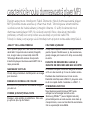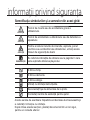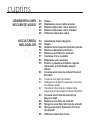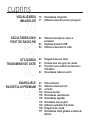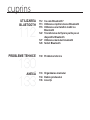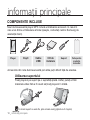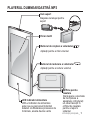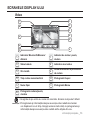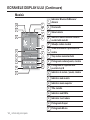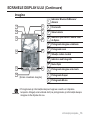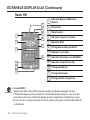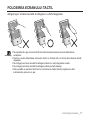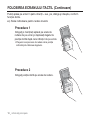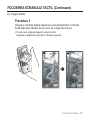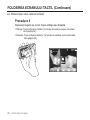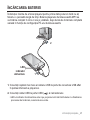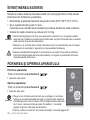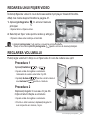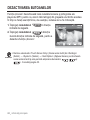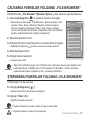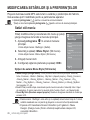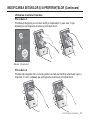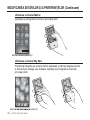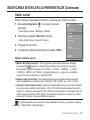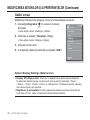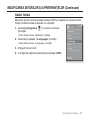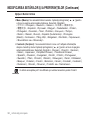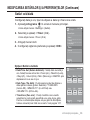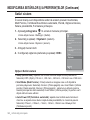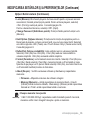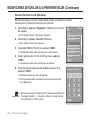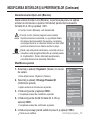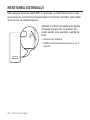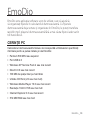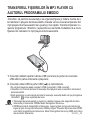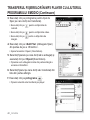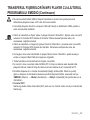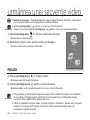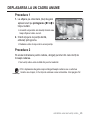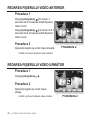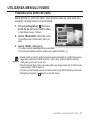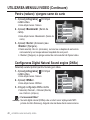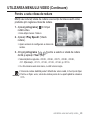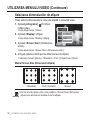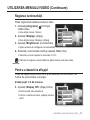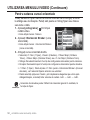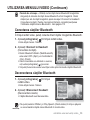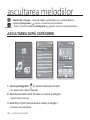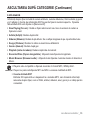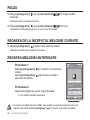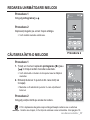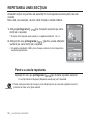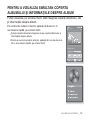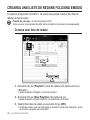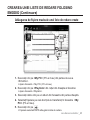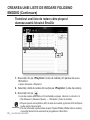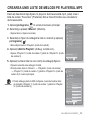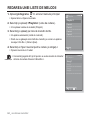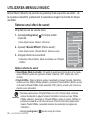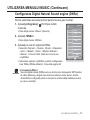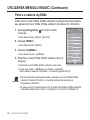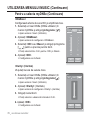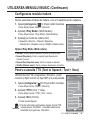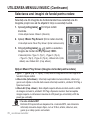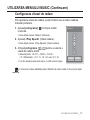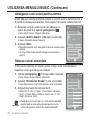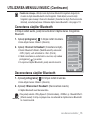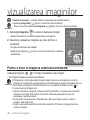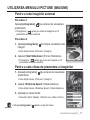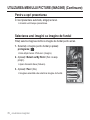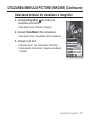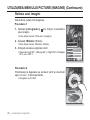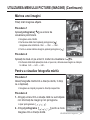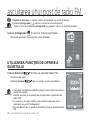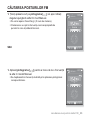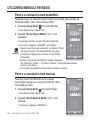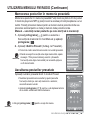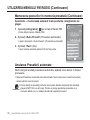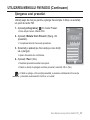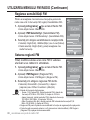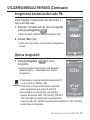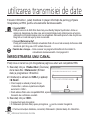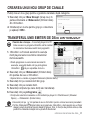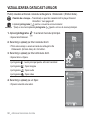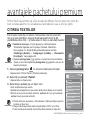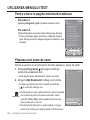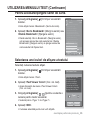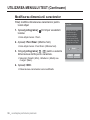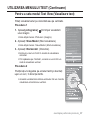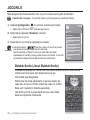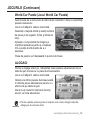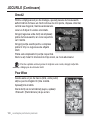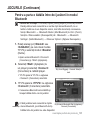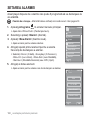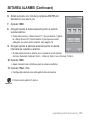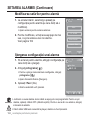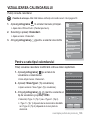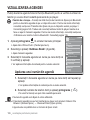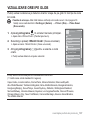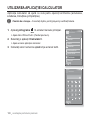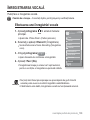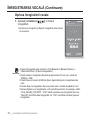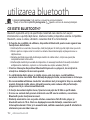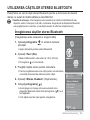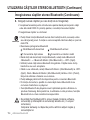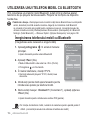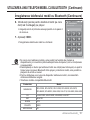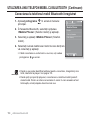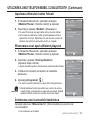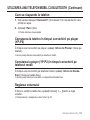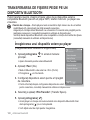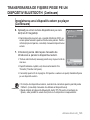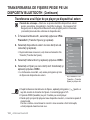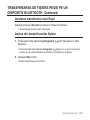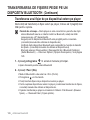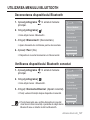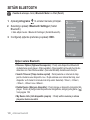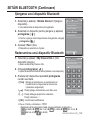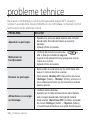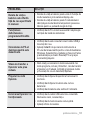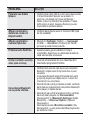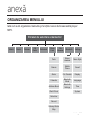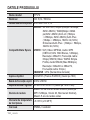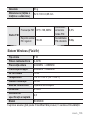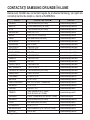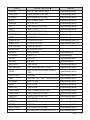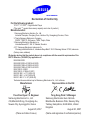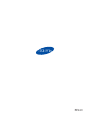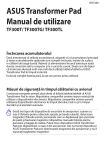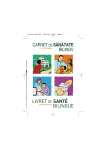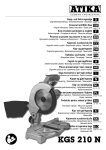Download Samsung YP-P2 Manual de utilizare
Transcript
YP-P2 Player MP3 ghidul utilizatorului imaginaţi-vă posibilităţile Vă mulţumim pentru achiziţionarea acestui produs Samsung. Pentru a beneficia de servicii complete, vă rugăm înregistraţi produsul la www.samsung.com/global/register caracteristicile noului dumneavoastră player MP3 Design aspectuos. Inteligent. Fiabil. Distractiv. Noul dumneavoastră player MP3 prezintă toate acestea şi chiar mai mult. Tehnologia sa ultramodernă vă oferă sunet de înaltă calitate şi imagini vibrante. O să fiţi încântat de noul dumneavoastră player MP3, fie că faceţi exerciţii fizice, descărcaţi melodiile preferate, urmăriţi secvenţe video sau ascultaţi un post de radio FM. Folosiţi-l o dată şi veţi ajunge să vă întrebaţi cum aţi putut rezista atâta timp fără el. „MULTI” DE LA MULTIMEDIA CĂUTARE UŞOARĂ! Noi îi spunem player MP3 dar este mult mai mult decât atât. Vă permite să vizualizaţi fotografii, text, imagini video şi să ascultaţi radio FM. Tehnologia Bluetooth wireless încorporată transformă playerul dumneavoastră MP3 într-o reţea personală. Puteţi căuta fişiere folosind navigatorul facil pentru fişiere File Browser şi, de asemenea, puteţi naviga prin meniuri în timp ce ascultaţi muzică. DURATĂ DE REDARE MAI LUNGĂ ŞI DURATĂ DE DESCĂRCARE MAI SCURTĂ! NAVIGARE TACTILĂ! O baterie complet încărcată asigură redarea Puteţi atinge tastatura tactilă pentru a naviga a 35 ore de muzică şi 5 ore de redare video. Duratele de descărcare sunt mai scurte. prin meniuri. Datorită interfeţei sale USB 2.0, playerul este DESIGN CU ECRAN LCD COLOR mult mai rapid decât modelele cu USB 1.1. Ecranul LCD panoramic furnizează imagini şi culori vii. FORMĂ ŞI FUNCŢIONALITATE Desigur, este subţire şi arată bine. Dar este şi uşor de ţinut şi de folosit. O MINUNE ACUSTICĂ Noul dumneavoastră player MP3 este echipat cu tehnologia sonoră unică Samsung DNSe™ (sunet digital natural), proiectată pentru a reda sunete mai clare şi mai profunde, ceea ce transformă ascultarea într-o experienţă incredibilă. informaţii privind siguranţa Semnificaţia simbolurilor şi a semnelor din acest ghid: ATENŢIE Pericol de moarte sau de accidentare gravă a utilizatorului. ATENŢIE Pericol de accidentare a utilizatorului sau de defectare a aparatului. ATENŢIE Pentru a reduce riscurile de incendiu, explozie, şocuri electrice sau accidentări ale utilizatorului, urmaţi aceste măsuri de siguranţă de bază: OBSERVAŢIE Se referă la indicaţiile de utilizare sau la paginile în care este explicată utilizarea playerului. A NU se forţa. A NU se demonta. A NU se atinge. Urmaţi cu stricteţe instrucţiunile. Deconectaţi fişa de alimentare de la priză. Contactaţi centrul de asistenţă pentru ajutor. Aceste semne de avertizare împiedică accidentarea dumneavoastră şi a celorlalţi. Urmaţi-le cu stricteţe. După citirea acestei secţiuni, păstraţi documentul într-un loc sigur, pentru a-l consulta ulterior. informaţii privind siguranţa În acest ghid este prezentată utilizarea corectă a noului dumneavoastră player MP3. Citiţi-l cu atenţie, pentru a evita defectarea playerului şi accidentarea utilizatorului. Acordaţi o atenţie deosebită următoarelor avertismente: PROTECŢIA PERSONALĂ Nu demontaţi, nu reparaţi şi nu modificaţi produsul fără asistenţă. ATENŢIE Nu udaţi produsul şi nu îl lăsaţi să cadă în apă. Dacă produsul intră în contact nu apa, nu îl porniţi. Pericol de şoc electric. Contactaţi centrul Samsung local de asistenţă clienţi. Nu folosiţi produsul în condiţii de fulger şi tunet. În asemenea condiţii se pot produce defecţiuni sau şocuri electrice. ATENŢIE Nu folosiţi căştile atunci când mergeţi cu bicicleta sau când conduceţi un automobil sau o motocicletă. Acest lucru poate provoca accidente grave. În plus, în unele regiuni, acest lucru este interzis prin lege. Folosirea căştilor în timp ce vă plimbaţi sau faceţi jogging pe stradă şi, mai ales, pe trecerea de pietoni, poate provoca accidente grave. Pentru siguranţa dumneavoastră, cablul căştilor nu trebuie să se afle în raza braţului dumneavoastră sau a altor obiecte din jur, atunci când faceţi exerciţii fizice sau vă plimbaţi. ATENŢIE Nu lăsaţi produsul în zone umede, cu praf sau cu funingine, deoarece aceste medii pot provoca incendii sau şocuri electrice. PROTECŢIA PERSONALĂ ATENŢIE Utilizarea prelungită a căştilor poate vă poate afecta serios auzul. Dacă sunteţi expus la sunete de peste 85 db pentru o perioadă îndelungată de timp, auzul dvs. poate fi afectat. Cu cât sunetul este mai puternic, cu atât problemele vor fi mai mari (o conversaţie obişnuită are 50 – 60 db, iar zgomotul rutier atinge aproximativ 80 db). Se recomandă ca nivelul volumului să fie setat la nivel mediu (acesta reprezintă, de obicei, mai puţin de 2/3 din nivelul maxim). Dacă simţiţi că urechile vă ţiuie, reduceţi volumul sau întrerupeţi utilizarea căştilor. PROTEJAREA PLAYERULUI MP3 Nu lăsaţi playerul la temperaturi peste 95°F (35°C), cum ar fi într-o saună sau într-un automobil parcat. Feriţi playerul de impacturile excesive, cum ar fi scăparea acestuia. Nu aşezaţi obiecte grele deasupra playerului. Împiedicaţi pătrunderea corpurilor străine sau a particulelor de praf în interiorul produsului. Nu aşezaţi produsul în apropierea obiectelor magnetice. Creaţi o copie de siguranţă a datelor importante. Samsung nu este responsabil de pierderea acestora. Folosiţi numai accesorii originale sau aprobate de către Samsung. ATENŢIE ATENŢIE OBSERVAŢIE Nu stropiţi produsul cu apă. Nu curăţaţi produsul cu substanţe chimice, cum ar fi benzen sau diluant, deoarece acest lucru poate provoca incendii, şocuri electrice sau deteriorarea suprafeţei. Nerespectarea acestor instrucţiuni poate provoca accidentarea utilizatorului sau defectarea playerului. Se recomandă ca acest ghid al utilizatorului să fie imprimat color. Se va bifa opţiunea „Fit to Page", pentru o mai bună vizualizare. cuprins INFORMAŢII PRINCIPALE 10 10 11 13 17 21 22 22 23 23 24 25 25 26 26 29 30 21 33 34 38 EMODIO 39 39 40 41 Componente incluse Playerul dumneavoastră MP3 Ecranele display-ului Folosirea butonului sensibil la atingere Încărcarea bateriei Întreţinerea bateriei Pornirea şi oprirea aparatului Redarea unui fişier video Reglarea volumului Dezactivarea butoanelor Căutarea fiierelor folosind „File Browser” Ştergerea fisierelor folosind „File Browser” Modificarea setărilor şi a preferinţelor Setări stil meniu Setări sunet Setări ecran Setări limbă Setări oră/dată Setări sistem Resetarea sistemului Cerinţe PC Instalarea programului EmoDio Transferul fişierelor către player cu EmoDio cuprins URMĂRIREA UNEI SECVENŢE VIDEO 44 54 ASCULTAREA MELODIILOR 44 45 46 46 46 Pauza Deplasarea la un cadru anume Redarea fişierului video anterior Redarea fişierului video urmâtor Utilizarea meniului video 54 56 56 56 57 57 58 59 Ascultarea după categorie Pauza Redarea de la începutul melodiei curente Redarea melodiei anterioare Redarea unrmătoarei melodii Căutarea într-o melodie Repetarea unei secţiuni Pentru a vizualiza simultan coperta albumului şi informaţiile despre album Crearea unei liste de redare folosind EmoDio Crearea unei liste de redare Adăugarea de fişiere muzicale unei liste de redare create Transferul unei liste de redare către playerul dumneavoastră folosind EmoDio Crearea unei liste de melodii pe playerul mp3 Redarea unei liste de melodii Ştergerea unui fişier din lista de melodii Ştergerea tuturor fişierelor din lista de melodii Utilizarea meniului music 60 60 61 62 63 64 65 65 66 cuprins VIZUALIZAREA IMAGINILOR 76 77 Vizualizarea imaginilor Utilizarea meniului picture (imagine) ASCULTAREA UNUI POST DE RADIO FM 82 Utilizarea funcţiei de oprire a sunetului Căutarea posturilor FM Utilizarea meniului fm radio UTILIZAREA TRANSMISIEI DE DATE 90 91 91 76 82 90 AVANTAJELE PACHETULUI PREMIUM 93 83 84 92 93 94 98 102 105 106 107 108 109 111 Înregistrarea unui canal Crearea unui nou grup de canale Transferul unei emiteri de date de la <EmoDio> Vizualizarea datacast-urilor Citirea textelor Utilizarea meniului text Jocurile Setarea alarmei Vizualizarea calendarului Vizualizarea agendei Vizualizare orei pe glob Utilizarea aplicaţiei Calculator Înregistrarea vocală Vizualizarea hărţii globale a reţelei de metrou cuprins UTILIZAREA BLUETOOTH 112 PROBLEME TEHNICE 130 133 ANEXĂ 112 Ce este Bluetooth? 113 Utilizarea căştilor stereo Bluetooth 116 Utilizarea unui telefon mobil cu Bluetooth 122 Transferarea de fişiere pe/de pe un dispozitiv Bluetooth 127 Utilizarea meniului bluetooth 128 Setări Bluetooth 130 Probleme tehnice 133 Organizarea meniului 134 Datele produsului 136 Licenţă informaţii principale COMPONENTE INCLUSE Noul dumneavoastră player MP3 include următoarele accesorii. În cazul în care unul dintre următoarele articole lipseşte, contactaţi centrul Samsung de asistenţă clienţi. Player Căşti Cablu USB CD de instalare Suport Folie pentru protecţia ecranului Accesoriile din cutia dumneavoastră pot arăta puţin diferit faţă de acestea. Utilizarea suportului Fixaţi playerul pe suport pe o suprafaţă plană. Astfel, puteţi urmări materiale video fără a fi nevoit să ţineţi playerul în mână. OBSERVAŢIE Acest suport nu este fix, prin urmare aveţi grijă să nu îl mişcaţi. 10 _ informaţii principale PLAYERUL DUMNEAVOASTRĂ MP3 Inel suport Ataşarea cureluşei pentru suport Ecran tactil Butonul de creştere a volumului Apăsaţi pentru a mări volumul Butonul de reducere a volumului Apăsaţi pentru a reduce volumul LED indicator alimentare LED-ul indicator de alimentare este roşu pe parcursul încărcării bateriei. La finalizarea procesului de încărcare, acesta devine verde Orificiu pentru resetare Dacă apare o anomalie de funcţionare a aparatului, introduceţi un obiect ascuţit în orificiul de resetare pentru a reporni sistemul informaţii principale _ 11 PLAYERUL DUMNEAVOASTRĂ MP3 (Continuare) Butonul de blocare Se împinge în direcţia indicată de săgeată pentru a bloca butoanele. Mufa de conectare a căştilor Port de conectare USB Căştile Poartă inscripţiile „L” pentru urechea stângă şi „R” pentru cea dreaptă. Au şi rol de antenă pentru posturile de radio FM. Microfon Butonul de pornire şi redare / pauză Apăsaţi pentru redare/pauză. Se ţine apăsat un moment pentru pornire / oprire. 12 _ informaţii principale ECRANELE DISPLAY-ULUI Video 1 7 2 8 Video Track 1 3 4 9 5 10 6 11 1 Indicator Bluetooth/Blocare/ Alarmă 7 Indicator de redare / pauză, căutare 2 Stare baterie 8 Indicator mod video 3 Ora locală 9 Scala indicatoare a procesului de redare 4 Timp redare momentan/total 10 Pictogramă Înapoi 5 Nume fişier 11 Pictogramă Meniu 6 Pictogramă redare/pauză, căutare Imaginile de pe ecran au numai rol orientativ. Ecranul real poate fi diferit. OBSERVAŢIE Pictogramele şi informaţiile despre secvenţa video redată momentan vor dispărea în scurt timp. Atingeţi ecranul dacă doriţi ca pictogramele şi informaţiile despre secvenţa video redată să fie afişate din nou. informaţii principale _ 13 ECRANELE DISPLAY-ULUI (Continuare) Muzică Indicator Bluetooth/Blocare/ Alarmă 2 Ora locală 3 3 Stare baterie 4 4 Indicator redare melodie curentă / număr total melodii 5 Situaţie redare muzică 6 Scala indicatoare a procesului de redare 7 Timp redare momentan/total 8 8 Pictogramă redare/pauză, căutare 9 9 Pictogramă de repetare între punctele A şi B 10 Indicator de redare / pauză, căutare 11 Indicator mod muzică 12 Indicator meniu superior 13 Titlu melodie 14 Indicator mod DNSe 15 Indicator mod redare 16 Pictogramă Înapoi 17 Pictogramă Meniu 1 10 2 11 12 1 Songs 1/52 5 13 14 6 Rising Sun 15 16 17 14 _ informaţii principale 7 ECRANELE DISPLAY-ULUI (Continuare) Imagine 1 7 2 8 1 Indicator Bluetooth/Blocare/ Alarmă 2 Ora locală 3 Stare baterie 4 Indicator fişier curent / număr total de fişiere 5 Pictogramă imagine următoare 6 Pictogramă zoom 7 Situaţie redare muzică 8 Indicator mod fotografie 9 Nume fişier 10 Pictogramă imagine anterioară 11 Pictogramă Înapoi 12 Pictogramă Meniu 3 9 Photo image 1 2/8 4 5 10 6 11 12 [Ecran vizualizare imagine] OBSERVAŢIE Pictogramele şi informaţiile despre imaginea curentă vor dispărea temporar. Atingeţi ecranul dacă doriţi ca pictogramele şi informaţiile despre imagine să fie afişate din nou. informaţii principale _ 15 ECRANELE DISPLAY-ULUI (Continuare) Radio FM 1 2 7 FM Radio 3 4 8 5 9 6 10 11 12 OBSERVAŢIE 1 Indicator Bluetooth/Blocare/ Alarmă 2 Ora locală 3 Stare baterie 4 Indicator manual / presetat 5 Indicator RDS 6 Pictogramă număr predefinit 7 Indicator mod radio 8 Indicator frecvenţă curentă (MHz) 9 Indicator locaţie frecvenţă 10 Pictogramă Meniu 11 Pictogramă Înapoi 12 Pictogramă de înregistrare Ce este RDS? Sistemul de date radio (RDS) asigura recepţia şi afişarea mesajelor de tipul informaţiilor despre postul recepţionat. Informaţiile despre program, cum ar fi ştiri, sport sau muzică sau informaţiile despre postul recepţionat sunt afişate pe ecran. În cazul în care recepţia semnalului FM este slabă, este posibil ca informaţiile RDS să nu fie afişate. 16 _ informaţii principale FOLOSIREA ECRANULUI TACTIL Atingeţi uşor ecranul sensibil la atingere cu vârful degetului. OBSERVAŢIE Nu apăsaţi dur pe ecranul tactil întrucât aceasta poate provoca defectarea ecranului. Pentru a evita defectarea ecranului tactil, nu folosiţi nici un fel de alte obiecte decât degetele. Nu atingeţi ecranul sensibil la atingere dacă nu aveţi degetele curate. Nu atingeţi ecranul sensibil la atingere dacă purtaţi mănuşi. Este posibil ca ecranul tactil să nu funcţioneze dacă folosiţi unghia sau alte instrumente precum un pix. informaţii principale _ 17 FOLOSIREA ECRANULUI TACTIL (Continuare) Puteţi apăsa pe ecran în patru direcţii – sus, jos, stânga şi dreapta, conform funcţiei dorite. ex) Scala indicatoare pentru redare muzică Procedura 1 Atingeţi şi menţineţi apăsat pe scala de redare de pe ecran şi deplasaţi degetul la poziţia dorită după care ridicaţi-l de pe ecran. Playerul reia procesul de redare de la poziţia indicată prin ridicarea degetului. Procedura 2 Atingeţi poziţia dorită pe scala de redare. 18 _ informaţii principale FOLOSIREA ECRANULUI TACTIL (Continuare) ex) Imagine mărită Procedura 3 Atingeţi şi menţineţi apăsat degetul pe ecran deplasându-l în direcţia dorită după care ridicaţi-l de pe ecran, ca în figura de mai jos. În mod zoom, deplasaţi degetul în direcţia dorită. Imaginea se deplasează şi apare în direcţia respectivă. Ä informaţii principale _ 19 FOLOSIREA ECRANULUI TACTIL (Continuare) ex) Redare fişier video anterior/următor Procedura 4 Deplasaţi degetul pe ecran înspre stânga sau dreapta Stânga: Trece la fişierul următor (în funcţie de setarea cursei orizontale. Vezi pagina 52). Dreapta: Trece la fişierul anterior (în funcţie de setarea cursei orizontale. Vezi pagina 52). Video Track 1 20 _ informaţii principale ÎNCĂRCAREA BATERIEI Încărcaţi-o înainte de a folosi playerul pentru prima dată şi atunci când nu aţi folosit-o o perioadă lungă de timp. Bateria playerului dumneavoastră MP3 se va încărca complet în circa 4 ore şi jumătate, deşi durata de încărcare completă variază în funcţie de configuraţia PC-ului dumneavoastră. 2 LED indicator alimentare 1 1. Conectaţi capătul mai mare al cablului USB la portul de conectare USB aflat în partea inferioară a playerului. 2. Conectaţi cablul USB la portul USB ( ) al calculatorului. LED-ul indicator de alimentare este roşu pe parcursul încărcării bateriei. La finalizarea procesului de încărcare, acesta devine verde. informaţii principale _ 21 ÎNTREŢINEREA BATERIEI Durata de viaţă a bateriei dumneavoastră va fi prelungită dacă urmaţi aceste instrucţiuni de întreţinere şi păstrare. • Reîncărcaţi şi păstraţi bateria la temperaturi între 40°F~95°F (5°C~35°C). • Nu o supraîncărcaţi (peste 12 ore). Încărcarea sau descărcarea excesivă pot reduce durata de viaţă a bateriei. • Durata de viaţă a bateriei se reduce lent în timp. OBSERVAŢIE Dacă încărcaţi playerul în timp ce acesta este conectat la un computer portabil, asiguraţi-vă că bateria computerului portabil este complet încărcată sau că acesta este conectat la sursa de alimentare. Bateria nu se încarcă atunci când calculatorul este în mod Standby sau în timpul procesului de scoatere în siguranţă a componentelor hardware. ATENŢIE Bateria reîncărcabilă integrată în acest produs nu poate fi înlocuită de utilizator. Pentru informaţii legate de înlocuirea bateriei, vă rugăm să contactaţi furnizorul dumneavoastră de service. PORNIREA ŞI OPRIREA APARATULUI Pornirea aparatului Ţineţi un moment apăsat butonul . Aparatul este pornit. Oprirea aparatului Ţineţi un moment apăsat butonul . Aparatul este oprit. Player-ul se închide automat dacă nu se atinge nici un buton timp de o anumită perioadæ de timp în modul pauză. Setarea din fabrică pentru <Auto Power Off> (Închidere automată) este de 1 minut, dar acest interval poate fi modificat. Consultaţi pagina 34 pentru informaţii suplimentare. Pentru a utiliza <Cosmos> din meniul principal, consultaţi pagina 27. 22 _ informaţii principale OBSERVAŢIE REDAREA UNUI FIŞIER VIDEO Încărcaţi fişierele video în noul dumneavoastră mp3 player folosind EmoDio. Aflaţi mai multe despre EmoDio la pagina 41. 1. Apăsaţi pictograma principal. în ecranul meniului Apare lista cu fişiere video. 2. Selectaţi un fişier video pentru redare şi atingeţi-l. Fişierul video este redat pe orizontală. OBSERVAŢIE Apăsaţi pictograma [ ] pentru a reveni la ecranul anterior. Ţineţi un moment apăsată pictograma [ ] pentru a trece la meniul principal. REGLAREA VOLUMULUI Puteţi regla volumul în timp ce un fişier este în curs de redare sau oprit. Procedura 1 Apăsaţi butonul , . Apare scala de reglare a volumului. Intervalul de volum este între 0 şi 30. Apăsaţi butonul sau butonul pentru a mări volumul pentru a-l reduce. Procedura 2 Deplasaţi degetul în sus sau în jos din mijlocul laturii drepte a ecranului. Apare scala de reglare a volumului. Pentru a mări volumul, deplasaţi degetul în sus iar pentru a-l reduce, în jos. informaţii principale _ 23 DEZACTIVAREA BUTOANELOR Funcţia „blocare” dezactivează toate celelalte butoane şi pictograme ale playerului MP3, pentru ca, atunci când atingeţi din greşeală unul dintre acestea în timp ce faceţi exerciţii fizice, de exemplu, redarea să nu fie întreruptă. 1. Împingeţi comutatorul indicată de săgeată. în direcţia 2. Împingeţi comutatorul în direcţia inversă direcţiei indicate de săgeată, pentru a dezactiva funcţia „blocare”. OBSERVAŢIE Dacă se selectează <Touch Screen Only> (Numai ecran tactil) din <Settings> (Setări) → <System> (Sistem) → <Hold Option> (Opţiune blocare), se blochează , şi numai ecranul tactil şi este permisă acţionarea butoanelor . Consultaţi pagina 35. 24 _ informaţii principale CĂUTAREA FIIERELOR FOLOSIND „FILE BROWSER” Utilizând funcţia „File Browser” (Browser fişiere), puteţi căuta cu uşurinţă fişierele. 1. Apăsaţi pictograma în ecranul meniului principal. Apare lista de directoare <File Browser> (Browser fişiere) care conţine “Video, Music (Muzică), Playlists (Listă de redare), Pictures (Imagini), Datecasts (Date), Texts (Texte), Games (Jocuri), Received Files (Fişiere înregistrate), My Pack (Pachet propriu) şi Recorded Files (Fişiere înregistrate)”. File Browser Video Music Playlists 2. Selectaţi directorul dorit. Pictures 3. Atingeţi directorul selectat pentru a accesa lista de fişiere. Datacasts Apăsaţi pictograma [ ] pentru a reveni la ecranul anterior. 4. Selectaţi fişierul dorit. 1/8 Texts Games Received Files 5. Atingeţi fişierul selectat. Fişierul este redat. OBSERVAŢIE <My Pack> (Pachet propriu) din <File Browser> (Browser fişiere) este folderul care stochează fişiere myDNSe sau UCI transferate de <EmoDio>. Pentru informaţii suplimentare despre myDNSe şi UCI, consultaţi <EmoDio>. ŞTERGEREA FISIERELOR FOLOSIND „FILE BROWSER” Urmaţi paşii 1-4 de mai sus. 5. Atingeţi pictograma [ ]. Apare fereastra de confirmare a ştergerii. 6. Apăsaţi <Yes> (Da). Fişierul selectat este şters. OBSERVAŢIE Fişierul selectat nu poate fi şters în timp ce este redat. Fişierele şterse nu mai pot fi recuperate. ATENŢIE informaţii principale _ 25 MODIFICAREA SETĂRILOR ŞI A PREFERINŢELOR Playerul dumneavoastră MP3 este livrat cu setările şi preferinţele din fabrică, însă acestea pot fi modificate pentru a particulariza aparatul. OBSERVAŢIE Apăsaţi pictograma [ ] pentru a reveni la ecranul anterior. Ţineţi un moment apăsată pictograma [ ] pentru a trece la meniul principal. Setări stil meniu Puteţi modifica stilul şi caracterele din meniu şi puteţi şterge imaginea de fundal a meniului principal. în ecranul meniului 1. Apăsaţi pictograma principal. Este afişat meniul <Settings> (Setări). 2. Selectaţi şi apăsaţi <Menu Style> (Stil meniu). Este afişat meniul <Menu Style> (Stil meniu). 3. Atingeţi meniul dorit. 4. Configuraţi opţiunile preferate şi apăsaţi <OK>. Settings Menu Style Sound Display Language Time System Opţiuni de setare Menu Style (Stil meniu) Menu Design (Design meniu): Puteţi modifica stilul meniului principal. Selectaţi între <Cosmos>, <Matrix> (Matrice), <My Skin> (Aspect propriu), <Dandy_Cosmos>, <Dandy_Matrix>, <Dandy_MySkin>, <Sammy_Matrix>, <Toy_Cosmos>, <Toy_ Matrix>, <Toy_MySkin>, <Woody_Cosmos>, <Woody_Matrix> şi <Woody_MySkin> Vezi paginile 27 - 28. Font: Puteţi modifica tipul caracterelor pentru textul meniurilor. Selectaţi între 3 tipuri de caractere. În cazul meniurilor în anumite limbi, funcţia <Font> va fi dezactivată. Reset My Skin (Resetare aspect propriu): Readuce imaginea standard de fundal pe ecranul LCD. Dacă ecranul <Settings> este activ şi nu apăsaţi niciun buton timp de 1 minut, setările nesalvate se vor pierde şi playerul va reveni la funcţia anterioară. Fişierele UCI transferate folosind <EmoDio> pot fi găsite în <Menu Design> (Design meniu) Pentru informaţii suplimentare despre UCI, consultaţi <EmoDio>. 26 _ informaţii principale OBSERVAŢIE MODIFICAREA SETĂRILOR ŞI A PREFERINŢELOR (Continuare) Utilizarea meniului Cosmos Procedura 1 Poziţionaţi degetul pe ecranul tactil şi deplasaţi-l în sus sau în jos. Apăsaţi pe pictograma meniului principal dorit. Meniul <Cosmos> Procedura 2 Poziţionaţi degetul într-o zonă goală a ecranului tactil şi efectuaţi uşor o mişcare în cerc. Apăsaţi pe pictograma meniului principal dorit. informaţii principale _ 27 MODIFICAREA SETĂRILOR ŞI A PREFERINŢELOR (Continuare) Utilizarea meniului Matrix Apăsaţi pe pictograma meniului principal dorit. Meniul <Matrix(Matrice)> Utilizarea meniului My Skin Poziţionaţi degetul pe ecranul tactil, deplasaţi şi ridicaţi degetul pentru a derula spre stânga sau dreapta. Apăsaţi pe pictograma meniului principal dorit. Meniul <My Skin(Aspect propriu)> 28 _ informaţii principale MODIFICAREA SETĂRILOR ŞI A PREFERINŢELOR (Continuare) Setări sunet Puteţi configura egalizatorul master, sunetele bip, limita de volum. 1. Apăsaţi pictograma principal. în ecranul meniului Este afişat meniul <Settings> (Setări). 2. Selectaţi şi apăsaţi <Sound> (Sunet). Este afişat meniul <Sound> (Sunet). 3. Atingeţi meniul dorit. Settings Menu Style Sound Display Language Time System 4. Configuraţi opţiunile preferate şi apăsaţi <OK>. Opţiuni setare sunet Master EQ (EQ principal) : Puteţi optimiza parametrii sunetului. Atingeţi pictograma[ , ] pentru a selecta frecvenţa pe care doriţi să o ajustaţi. Frecvenţele ce pot fi ajustate sunt <60Hz>, <150Hz>, <400Hz>, <1,1KHz>, <3,5KHz>, <8KHz> şi <14KHz>. Atingeţi pictogra [ , ] pentru a modifica nivelul frecvenţei selectate şi apăsaţi <OK>. Beep sound (Sunet bip): Se setează activarea sau dezactivarea sunetului emis la apăsarea pe ecranul tactil. Selectaţi <Off> (Oprit) sau <On> (Pornit). Volume Limit (Limită volum): Puteţi evita tulburările de auz prin setarea limitei de volum atunci când folosiţi căştile. <On> (Pornit) limitează volumul maxim la nivelul 15. Când se selectează <Off> (Oprit), nivelul maxim al volumului este 30. Chiar dacă aţi selectat <Off> (Oprit), la repornirea playerului, volumul va reveni la nivelul 15 pentru a preveni afectarea auzului. Când playerul este conectat la casca Bluetooth stereo, nu puteţi configura <Master EQ> (EQ principal). OBSERVAŢIE informaţii principale _ 29 MODIFICAREA SETĂRILOR ŞI A PREFERINŢELOR (Continuare) Setări ecran Modificaţi intervalul de stingere ecran şi luminozitatea ecranului. 1. Apăsaţi pictograma principal. în ecranul meniului Este afişat meniul <Settings> (Setări). 2. Selectaţi şi apăsaţi <Display> (Afişaj). Este afişat meniul <Display> (Afişaj). Settings Menu Style Sound Display Language 3. Atingeţi meniul dorit. Time 4. Configuraţi opţiunile preferate şi apăsaţi <OK>. System Opţiuni Display Settings (Setări ecran) Display Off (Afişaj închis): Dacă nu se apasă niciun buton sau pictogramă în intervalul indicat mai jos, ecranul va fi stins automat. Selectaţi <15sec>, <30sec>, <1min>, <3min>, <5min> şi <Always On> (Totdeauna pornit). Apăsaţi orice buton pentru a-l reactiva. Brightness (Luminozitate): Puteţi regla luminozitatea ecranului. Selectaţi un nivel între <0-10>, unde 10 reprezintă luminozitate maximă. 30 _ informaţii principale MODIFICAREA SETĂRILOR ŞI A PREFERINŢELOR (Continuare) Setări limbă Meniurile noului dumneavoastră player MP3 pot apărea în diverse limbi. Puteţi modifica limba preferată cu uşurinţă. 1. Apăsaţi pictograma principal. în ecranul meniului Este afişat meniul <Settings> (Setări). 2. Selectaţi şi apăsaţi <Language> (Limbă). Este afişat meniul <Language> (Limbă). 3. Atingeţi meniul dorit. Settings Menu Style Sound Display Language Time System 4. Configuraţi opţiunile preferate şi apăsaţi <OK>. informaţii principale _ 31 MODIFICAREA SETĂRILOR ŞI A PREFERINŢELOR (Continuare) Opţiuni Setări limbă Menu (Meniu): Se setează limba meniului. Apăsaţi pictograma [ a ,b ] pentru a trece la pagina anterioară/următoare. Selectaţi <English>, <한국어>, <Français>, <Deutsch>, <Italiano>, <日本語>, <简体中文>, <繁體中文>, <Español>, <Русский>, <Magyar>, <Nederlands>, <Polski>, <Português>, <Svenska>, <ไทย>, <Čeština>, <Ελληνικά>, <Türkçe>, <Norsk>, <Dansk>, <Suomi>, <Español (Sudamérica)>, <Português (Brasil)>, <Indonesia>, <Tiếng Việt>, <Bulgarian>, <Română>, <Українська>, <Slovenščina> sau <Slovenský>. Contents (Conţinut) : Se setează limba în care vor fi afişate informaţiile despre melodii şi textul. Apăsaţi pictograma [ a ,b ] pentru a trece la pagina anterioară/următoare. Selectaţi <English>, <Korean>, <French>, <German>, <Italian>, <Japanese>, <Simplified Chinese>, <Tranditional Chinese>, <Spanish>, <Russian>, <Hungarian>, <Dutch>, <Polish>, <Portuguese>, <Swedish>, <Thai>, <Finnish>, <Danish>, <Norwegian>, <Farsi>, <Afrikaans>, <Basque>, <Catalan>, <Czech>, <Estonian>, <Greek>, <Hrvatski>, <Icelandic>, <Rumanian>, <Slovak>, <Slovene>, <Turkish> sau <Vietnamese>. Limbile acceptate pot fi modificate şi numărul acestora poate fi mărit. OBSERVAŢIE 32 _ informaţii principale MODIFICAREA SETĂRILOR ŞI A PREFERINŢELOR (Continuare) Setări oră/dată Configuraţi data şi ora, tipul de afişare a datei şi chiar zona orară. 1. Apăsaţi pictograma în ecranul meniului principal. Este afişat meniul <Settings> (Setări). Settings 2. Selectaţi şi apăsaţi <Time> (Oră). Menu Style Este afişat meniul <Time> (Oră). Sound Display 3. Atingeţi meniul dorit. Language 4. Configuraţi opţiunile preferate şi apăsaţi <OK>. Time System Opţiuni Setări oră/dată Date/Time Set (Setare dată/oră) : Setaţi data curentă şi ora. Setaţi fiecare articol din <Year>(An), <Month>(Lună), <Day>(Zi), <Hour>(Oră), <Min> (Minute) şi <AM/PM> prin deplasare în sus sau în jos. Date&Time Date Type (Tip dată) : Puteţi ajusta modul de afişare a datei pentru ceasul global. Selectaţi <YY-MM-DD> (AA-LL-ZZ), <MM-DD-YY> (LL-ZZ-AA) sau <DD-MM-YY> (ZZ-LL-AA). Time Zone (Fus orar) : Puteţi modifica ora curentă selectând o zonă orară specifică unui oraş de pe glob. Pentru ca informaţiile despre ora pe glob să fie afişate, trebuie să setaţi mai întâi zona orară. Vezi pagina 107. informaţii principale _ 33 MODIFICAREA SETĂRILOR ŞI A PREFERINŢELOR (Continuare) Setări sistem În acest meniu sunt disponibile setări de sistem precum Inactivitate, Mod Pornire, Închidere/Deschidere automată, Parolă, Opţiune blocare, Setare prestabilită, Formatare şi Despre. 1. Apăsaţi pictograma în ecranul meniului principal. Este afişat meniul <Settings> (Setări). 2. Selectaţi şi apăsaţi <System> (sistem). Este afişat meniul <System> (sistem). 3. Atingeţi meniul dorit. 4. Configuraţi opţiunile preferate şi apăsaţi <OK>. Settings Menu Style Sound Display Language Time System Opţiuni Setări sistem Sleep (Inactivitate): aparatul se închide automat după durata prestabilită. Selectaţi <Off> (Oprit),<15 min >, <30 min>, <60 min>, <90 min> sau <120 min>. Start Mode (Mod Pornire) : Puteţi selecta o imagine care va fi afişată la pornirea playerului. Selectaţi <Home> (Prima pagină) sau <Last State> (Ultima poziţie). Dacă selectaţi <Home> (Prima pagină) , sistemul va afişa la pornire meniul principal iar dacă selectaţi <Last State> (Ultima poziţie), la pornire va fi afişat ultimul meniu utilizat. Auto Power Off (Închidere automată): aparatul se închide automat atunci când nu se apasă niciun buton după durata prestabilită, în modul de pauză. Selectaţi <15sec>, <30sec>, <1min>, <3min>, <5min> sau <Always On> (Totdeauna pornit). 34 _ informaţii principale MODIFICAREA SETĂRILOR ŞI A PREFERINŢELOR (Continuare) Opţiuni Setări sistem (Continuare) Lock (Blocare): Blochează playerul dumneavoastră pentru a preveni accesul neautorizat, folosind protecţia prin parolă. Pentru a bloca playerul, selectaţi <On> (Pornit) şi setaţi-vă parola. Consultaţi pagina 36. Pentru a dezactiva blocarea, selectaţi <Off> (Oprit). Change Password (Schimbare parolă): Puteţi schimba parola funcţiei Lock (Blocare). Hold Option (Opţiune blocare): Puteţi selecta funcţia de aşteptare pentru a bloca toate butoanele, inclusiv ecranul tactil, sau numai ecranul tactil. Selectaţi una dintre opţiunile <All> (Toate) sau <Touch Screen Only> (Numai ecran tactil). Consultaţi pagina 24. Default Set (Setare prestabilită): toate setările revin la valoarea implicită. Selectaţi <Yes>(Da) sau <No>(Nu). <Yes>(Da) readuce toate setările la valoarea implicită. <No>(Nu) anulează setările implicite. Format (Formatare): se formatează memoria internă. Selectaţi <Yes>(Da) sau <No>(Nu). Dacă selectaţi <Yes>(Da), memoria internă va fi formatată şi toate fişierele de pe player vor fi şterse. Dacă selectaţi <No>(Nu), memoria internă nu va fi formatată.Verificaţi înainte de formatare. About (Despre) : Verifică versiunea software şi hardware şi capacitatea memoriei. Firmware - Afişează versiunea de software integrat. Memory (Memorie) – Arată capacitatea de memorie liberă. <Used> (Utilizat) indică memoria utilizată, <Remaining> (Rămas) arată capacitatea rămasă iar <Total> arată capacitatea totală a memoriei. OBSERVAŢIE Despre memoria încorporată 1 GB=1.000.000.000 byţi: capacitatea reală formatată poate fi mai mică, deoarece softul intern integrat foloseşte o parte a memoriei. informaţii principale _ 35 MODIFICAREA SETĂRILOR ŞI A PREFERINŢELOR (Continuare) Setarea funcţiei Lock (Blocare) Blochează playerul dumneavoastră pentru a preveni accesul neautorizat, folosind protecţia prin parolă. 1. Selectaţi şi apăsaţi <System> (Sistem) în meniul de setare. Este afişat meniul <System> (Sistem). 2. Selectaţi şi apăsaţi <Lock> (Blocare). Este afişat ecranul de blocare. 3. Selectaţi <On> (Pornit) şi apăsaţi <OK>. Va apărea ecranul de introducere a noii parole. 4. Setaţi parola din 4 cifre dorită şi apoi apăsaţi <OK>. System Sleep Start Mode Auto Power Off Lock Change Password Hold Option Default Set Format Va apărea ecranul de confirmare a parolei. 5. Introduceţi aceeaşi parolă setată la pasul 4 şi apăsaţi <OK>. Setarea de blocare este finalizată. Pornirea alimentării va determina activarea funcţiei Lock (Blocare). OBSERVAŢIE Dacă se selectează <Default Set> (Setare prestabilită) din <Settings> (Setări) → <System> (Sistem), setaţi funcţia Lock (Blocare) la <Off> (Oprit). 36 _ informaţii principale Enter New Password MODIFICAREA SETĂRILOR ŞI A PREFERINŢELOR (Continuare) Dezactivarea funcţiei Lock (Blocare) După setarea funcţiei Lock (Blocare), la pornirea playerului va apărea ecranul de introducere a parolei. Introduceţi parola dumneavoastră formată din 4 cifre şi apăsaţi <OK>. Enter Password Funcţia <Lock> (Blocare) va fi dezactivată. ATENŢIE OBSERVAŢIE Funcţia <Lock> (blocare) asigură numai protecţia împotriva accesului neautorizat, nu şi protecţia datelor din playerul dumneavoastră. De exemplu, conectarea unui player blocat la un calculator folosind un cablu USB permite accesarea tuturor datelor stocate în player. Dacă v-aţi uitat parola de blocare, conectaţi-vă la un calculator, rulaţi programul EmoDio şi resetaţi parola în <myEmoDio>. Pentru informaţii suplimentare, consultaţi sistemul de asistenţă <EmoDio>. Modificarea parolei 1. Selectaţi şi apăsaţi <System> (Sistem) în meniul de setare. Este afişat meniul <System> (Sistem). 2. Selectaţi şi apăsaţi <Change Password> (Schimbare parolă). Apare ecranul de introducere a parolei. 3. Introduceţi parola şi apăsaţi <OK>. Va apărea ecranul de modificare a parolei. 4. Introduceţi parola dorită formată din 4 cifre şi apăsaţi <OK>. System Sleep Start Mode Auto Power Off Lock Change Password Hold Option Default Set Format Va apărea ecranul de confirmare a parolei. 5. Introduceţi aceeaşi parolă setată la pasul 4 şi apăsaţi <OK>. Parola se va modifica. informaţii principale _ 37 RESETAREA SISTEMULUI Dacă playerul dumneavoastră MP3 nu porneşte, nu redă muzica sau nu este recunoscut de computerul dumneavoastră în momentul conectării, este posibil să fie nevoie să resetaţi sistemul. Apăsafli în orificiul de resetare din partea din spate a player-ului cu ajutorul unui obiect ascuţit, spre exemplu o agrafă de birou. Sistemul va fi iniţializat. Setările şi fişierele dumneavoastră nu vor fi afectate. 38 _ informaţii principale EmoDio EmoDio este aplicaţia software uşor de utilizat, care vă ajută să vă organizaţi fişierele în calculatorul dumneavoastră. Cu fişierele dumneavoastră deja sortate şi organizate în EmoDio, le puteţi transfera rapid în mp3 playerul dumneavoastră fără a mai căuta fişierul adecvat în tot hard-discul. CERINŢE PC Calculatorul dumneavoastră trebuie să corespundă următoarelor specificaţii minimale pentru a putea instala şi rula EmoDio: • Pentium 500 MHz sau superior • Port USB 2.0 • Windows XP Service Pack 2 sau mai recent • DirectX 9.0 sau mai recent • 100 MB de spaţiu liber pe hard disk • Unitate CD Rom (2X sau mai mult) • Windows Media Player 10.0 sau mai recent • Rezoluţie 1024 X 768 sau mai mult • Internet Explorer 6.0 sau mai recent • 512 MB RAM sau mai mult EmoDio _ 39 INSTALAREA PROGRAMULUI EMODIO ATENŢIE Asiguraţi-vă că rulaţi programul de instalare <EmoDio> în contul dumneavoastră de administrator al calculatorului. În caz contrar, <EmoDio> nu va fi instalat. Pentru a localiza contul de administrator, vă rugăm să consultaţi manualul de utilizare a calculatorului dumneavoastră. 1. Introduceţi CD-ul de instalare inclus în pachetul playerului în unitatea CD-ROM. 2. Executaţi clic pe <Install Now> (Instalare acum). Urmaţi instrucţiunile pentru începerea instalării. Începe instalarea programului <EmoDio> şi apoi se creează o pictogramă pe suprafaţa dumneavoastră de lucru la finalizarea instalării. 40 _ EmoDio TRANSFERUL FIŞIERELOR ÎN MP3 PLAYER CU AJUTORUL PROGRAMULUI EMODIO <EmoDio> vă permite să selectaţi şi să organizaţi fişiere şi foldere înainte de a le transfera în playerul dumneavoastră. Aceasta va face scanarea fişierelor din mp3 playerul dumneavoastră mai uşoară şi mai rapidă. Transferul fişierelor cu ajutorul programului <EmoDio> reprezintă cea mai facilă modalitate de a muta fişierele din calculator în mp3 playerul dumneavoastră. 2 1 1. Conectaţi celălalt capăt al cablului USB (cel mare) la portul de conectare USB aflat în partea inferioară a playerului. 2. Conectaţi cablul USB la portul USB ( ) al calculatorului. Pe ecranul playerului apare mesajul <USB connected> (USB conectat). <EmoDio> va fi lansat automat în execuţie când playerul este conectat la calculatorul dumneavoastră. Dacă programul nu este lansat automat în execuţie, executaţi dublu clic pe pictograma de pe suprafaţa de lucru. <EmoDio> Tehnologia de recunoaştere a muzicii şi a datelor conexe este asigurată de către Gracenote şi Gracenote CDDB® Music Recognition ServiceSM. OBSERVAŢIE CDDB este marcă înregistrată a Gracenote. Logoul şi tipul de logo ale Gracenote, logoul şi tipul de logo ale Gracenote CDDB şi logoul “Powered by Gracenote CDDB” sunt mărci înregistrate ale Gracenote. Music Recognition Service şi MRS sunt mărci ale serviciilor Gracenote. EmoDio _ 41 TRANSFERUL FIŞIERELOR ÎN MP3 PLAYER CU AJUTORUL PROGRAMULUI EMODIO (Continuare) 3. Executaţi clic pe pictograma pentru tipul de fişier pe care doriţi să-l transferaţi. Executaţi clic pe melodii. Executaţi clic pe Executaţi clic pe imagini. 3 pentru a afişa lista de pentru a afişa lista video. pentru a afişa lista de 4 4. Executaţi clic pe <Add File> (Adăugare fişier) din partea de jos a <EmoDio>. Apare fereastra <Open> (Deschidere). 5. Selectaţi fişierele pe care doriţi să le adăugaţi şi executaţi clic pe <Open>(Deschidere). Fişierele sunt adăugate la lista din partea stângă a ecranului <EmoDio>. 5 6. Selectaţi fişierul pe care doriţi să-l transferaţi din lista din partea stângă. 7. Executaţi clic pe pictograma . Fişierul selectat este transferat pe player. 6 42 _ EmoDio 7 TRANSFERUL FIŞIERELOR ÎN MP3 PLAYER CU AJUTORUL PROGRAMULUI EMODIO (Continuare) ATENŢIE Nu deconectaţi cablul USB în timpul transferului. Acest lucru poate provoca defectarea playerului sau a PC-ului dumneavoastră. Conectaţi playerul direct la computer, fără să folosiţi un distribuitor USB, pentru a evita conexiunile instabile. Când se transferă un fişier video în player folosind <EmoDio>, fişierul este convertit automat în formatul SVI înainte de transfer. Dimensiunea fişierului este, de OBSERVAŢIE asemenea, reglată automat. Când se transferă o imagine în player folosind <EmoDio>, aceasta este convertită automat în formatul JPG înainte de transfer. Dimensiunea fişierului este, de asemenea, reglată automat. O imagine care este transferată în player fără a folosi <EmoDio> poate avea pe ecran un aspect diferit faţă de imaginea originală. Toate funcţiile sunt dezactivate în timpul conectării. În cazul în care conectaţi cablul USB la PC în timp ce bateria este descărcată, playerul trebuie încărcat timp de câteva minute înainte de a fi conectat la PC. EmoDio dispune de o funcţie de asistenţă (Help) amănunţită. Dacă nu puteţi găsi un răspuns la întrebarea dumneavoastră despre EmoDio, executaţi clic pe <MENU> (Meniu) → <Help> (Asistenţă) → <Help> (Asistenţă) din partea de sus a <EmoDio>. Ce este SVI? Samsung Audio Video intercalat (SVI) este un nou format video creat şi controlat de Samsung. EmoDio _ 43 urmărirea unei secvenţe video Înainte de a începe – Transferaţi fişierele video în player folosind <EmoDio>.Vezi pagina 41. conectaţi căştile, porniţi playerul şi verificaţi bateria. OBSERVAŢIE Apăsaţi pictograma [ ] pentru a reveni la ecranul anterior. Ţineţi un moment apăsată pictograma [ ] pentru a trece la meniul principal. 1. Apăsaţi pictograma în ecranul meniului principal. Apare lista cu fişiere video. 2. Selectaţi un fişier video pentru redare şi atingeţi-l. Fişierul video este redat pe orizontală. PAUZA 1. Atingeţi pictograma [ ] în timpul redării. Redarea este întreruptă temporar. 2. Atingeţi pictograma [ ] pentru a relua redarea. Redarea video va fi reluată din punctul în care a fost întreruptă. OBSERVAŢIE Pictogramele şi informaţiile despre secvenţa video redată momentan vor dispărea în scurt timp. Atingeţi ecranul dacă doriţi ca pictogramele şi informaţiile despre secvenţa video redată să fie afişate din nou. Când se transferă un fişier video în player folosind <EmoDio>, fişierul este convertit automat în formatul SVI înainte de transfer. Dimensiunea fişierului este, de asemenea, reglată automat. 44 _ urmărirea unei secvenţe video DEPLASAREA LA UN CADRU ANUME Procedura 1 1. La afişare pe orizontală, ţineţi degetul apăsat scurt pe pictograma [ , ] în timpul redării. Această vă permite să derulaţi înainte sau înapoi fişierul video curent. 2. Când aţi ajuns la poziţia dorită, eliberaţi pictograma. Redarea video începe de la acea poziţie. Procedura 2 Pe scala indicatoare pentru redare, atingeţi punctul din care doriţi să înceapă redarea. Secvenţa video este redată din punctul selectat. Prin deplasarea degetului spre stânga/dreapta redarea se va efectua înainte sau înapoi, în funcţie de setarea cursei orizontale. Vezi pagina 52. OBSERVAŢIE urmărirea unei secvenţe video _ 45 REDAREA FIŞIERULUI VIDEO ANTERIOR Procedura 1 Atingeţi pictograma [ ] în maxim 3 secunde de la începerea redării fişierului video curent. Video Track 0 Atingeţi pictograma [ ] de două ori la 3 secunde de la începerea redării fişierului video curent. Procedura 2 Deplasaţi degetul pe ecran înspre dreapta. Procedura 2 Astfel veţi reveni la fişierul video anterior. REDAREA FIŞIERULUI VIDEO URMÂTOR Procedura 1 Atingeţi pictograma [ Video Track 2 ]. Procedura 2 Deplasaţi degetul pe ecran înspre stânga. Astfel veţi trece la fişierul video următor. 46 _ urmărirea unei secvenţe video Procedura 2 UTILIZAREA MENIULUI VIDEO Plasarea unui semn de carte Dacă aplicaţi un „semn de carte” unei anume scene pe care doriţi să o revedeţi, vă puteţi bucura de ea oricând. 1. Atingeţi pictograma [ ] la scena Bookmar Add dorită de pe parcursul redării video. Este afişat meniul <Video>. 2. Apăsaţi <Bookmark> (Semn de carte). DNSe Play Speed Este afişat meniul <Bookmark> (Semn de carte). 3. Apăsaţi <Add> (Adăugare). Poziţia curentă redată/oprită este asociată unui „semn de carte”. Pe scala indicatoare pentru redare veţi vedea simbolul [ | ]. OBSERVAŢIE Dacă există un semn aplicat anterior, apare fereastra de confirmare pentru înlocuirea semnului. Dacă selectaţi <Yes> (Da), semnul aplicat anterior este şters şi înlocuit cu cel nou. Pentru fiecare fişier video se poate aplica un singur semn iar în total se pot aplica maxim 100 de semne. Punctul ce marchează semnul de carte poate fi uşor diferit faţă de punctul real. Atingeţi pictograma [ ] pentru a ieşi din meniu. urmărirea unei secvenţe video _ 47 UTILIZAREA MENIULUI VIDEO (Continuare) Pentru (redare) / ştergere semn de carte 1. Apăsaţi pictograma [ redării video. ] în timpul Este afişat meniul <Video>. 2. Apăsaţi <Bookmark> (Semn de carte). Bookmar Add DNSe Go to Play Spe Delete Este afişat meniul <Bookmark> (Semn de carte). 3. Apăsaţi <Go to> (Accesare) sau <Delete> (Ştergere). Dacă selectaţi <Go to> (Accesare), cursorul se va deplasa la semnul de carte selectat şi va începe redarea începând din acel punct. <Delete> (Ştergere) va şterge semnul de carte selectat din fişierul video. Configurarea Digital Natural Sound engine (DNSe) Selectaţi sunetul potrivit pentru fiecare gen video. 1. Apăsaţi pictograma [ ] în timpul redării video. Este afişat meniul <Video>. 2. Apăsaţi <DNSe>. Este afişat meniul <DNSe>. 3. Atingeţi configuraţia DNSe dorită. Bookmark DNSe Normal Play Spe Drama Action Selectaţi <Normal>, <Drama>(Dramă) sau <Action> (Acţiune). OBSERVAŢIE Ce înseamnă DNse? Sunetul digital natural (DNSe) este un efect sonor al playerelor MP3 produs de către Samsung. Asigură cele mai bune efecte sonore stereo. 48 _ urmărirea unei secvenţe video UTILIZAREA MENIULUI VIDEO (Continuare) Pentru a seta viteza de redare Măriţi sau reduceţi viteza de redare a secvenţei dumneavoastră video preferate prin reglarea vitezei de redare. 1. Apăsaţi pictograma [ redării video. ] în timpul Este afişat meniul <Video>. 2. Apăsaţi <Play Speed> (Viteză redare). Bookmark DNSe Play Speed Apare ecranul de configurare a vitezei de redare. 3. Atingeţi pictograma [ ] pentru a selecta o viteză de redare , dorită şi apăsaţi <Yes> (Da). Selectaţi dintre opţiunile <X0.5>, <X0.6>, <X0.7>, <X0.8>, <X0.9>, <X 1.0(Normal)>, <X1.1>, <X1.2>, <X1.3>, <X1.4> şi <X1.5>. Cu cât valoarea este mai mare, cu atât viteza creşte. OBSERVAŢIE Viteza de redare stabilită poate fi diferită de viteza reală, în funcţie de fişier. Pentru un fişier .wmv, viteza de redare poate să nu apară până la valoarea X1.5. urmărirea unei secvenţe video _ 49 UTILIZAREA MENIULUI VIDEO (Continuare) Selectarea dimensiunilor de afişare Puteţi selecta dimensiunile la care este afişată o secvenţă video. 1. Apăsaţi pictograma [ redării video. ] în timpul Este afişat meniul <Video>. 2. Apăsaţi <Display> (Afişaj). Este afişat meniul <Display> (Afişaj). 3. Apăsaţi <Screen Size> (Dimensiune ecran). Play Speed Display Screen Size Horizont Brightness Display Off Este afişat meniul <Screen Size> (Dimensiune ecran). 4. Atingeţi opţiunea dorită pentru dimensiunea de afişare. Selectaţi <Actual> (Efectiv), <Standard>, <Full> (Complet) sau <Zoom>. Meniul Screen Size (Dimensiuni afişare) <Standard> OBSERVAŢIE <Full> (Complet) <Zoom> Pentru anumite fişiere video, este posibil ca <Screen Size> (Dimensiuni afişare) sau alte meniuri înrudite să nu fie afişate. 50 _ urmărirea unei secvenţe video UTILIZAREA MENIULUI VIDEO (Continuare) Reglarea luminozităţii Puteţi regla luminozitatea ecranului video. 1. Apăsaţi pictograma [ ] în timpul redării video. Este afişat meniul <Video>. 2. Apăsaţi <Display> (Afişaj). Play Speed Display Screen Size Horizont Brightness Este afişat meniul <Display> (Afişaj). Display Off 3. Apăsaţi <Brightness> (Luminozitate). Apare ecranul de configurare a luminozităţii. 4. Selectaţi o luminozitate dorită şi apăsaţi <Yes> (Da). Selectaţi un nivel cuprins în intervalul <0-10>. Meniul de reglare a luminozităţii se aplică numai ecranului video. OBSERVAŢIE Pentru a dezactiva afişajul Puteţi să dezactivaţi ecranul tactil şi să ascultaţi numai sunetul, din motive de economisire a energiei. Urmaţi paşii 1~2 de mai sus. 3. Apăsaţi <Display Off> (Afişaj închis). Play Speed Ecranul tactil este dezactivat. Pentru a reactiva ecranul, apăsaţi ecranul tactil Display Screen Size Horizont Brightness Display Off urmărirea unei secvenţe video _ 51 UTILIZAREA MENIULUI VIDEO (Continuare) Pentru setarea cursei orizontale Puteţi derula un fişier înainte la diferite intervale când atingeţi ecranul la stânga sau la dreapta. Puteţi sări peste un întreg fişier sau câteva secunde o dată. 1. Apăsaţi pictograma [ ] în timpul redării video. Play Spe 1 File Este afişat meniul <Video>. 2. Apăsaţi <Horizontal Stroke> (Linie orizontală). Display Seek Horizont 10Sec Skip Este afişat meniul <Horizontal Stroke> (Linie orizontală). 3. Atingeţi cursa orizontală dorită. Selectaţi <1 File> (1 fişier), <Seek> (Căutare), <10sec Skip> (Omitere 10sec), <30sec Skip> (Omitere 30sec) sau <1 min Skip> (Omitere 1min). Stânga: Derulează înainte în funcţie de configurarea intervalelor pentru derulare. Dreapta: Derulează înapoi în funcţie de configurarea intervalelor pentru derulare. <1 File> (1 fişier) : Dacă aţi ales <1 File> pentru <Horizontal Stroke> (Interval derulare), va fi selectat fişierul anterior sau următor. Dacă selectaţi opţiunea <Seek>, prin deplasarea degetului pe ecran spre stânga/dreapta, comutaţi între vitezele de redare <x2> → <x4> → <x8>. OBSERVAŢIE Intervalul de derulare poate fi diferit de intervalul ignorat în realitate, în funcţie de fişier. 52 _ urmărirea unei secvenţe video UTILIZAREA MENIULUI VIDEO (Continuare) Înainte de a începe – Utilizaţi numai căşti stereo Bluetooth înregistrate. Asiguraţi-vă că setul de căşti stereo Bluetooth a fost înregistrat. Dacă deţineţi un set de căşti înregistrat, apare mesajul <Connect to Headset> (Conectare la căşti). Pentru mai multe informaţii, consultaţi secţiunea <Utilizarea căştilor stereo Bluetooth>. Vezi pagina 113 Conectarea căştilor Bluetooth În timpul redării video, puteţi conecta direct căştile înregistrate Bluetooth. 1. Apăsaţi pictograma [ ] în timpul redării video. Este afişat meniul <Video>. 2. Apăsaţi <Connect to Headset> (Conectare la căşti). Display Horizontal Stroke Dacă <Bluetooth Mode> (Mod Bluetooth) Connect to Headset este setat <Off> (Oprit), va fi schimbat în <On> (Pornit). Când conectarea s-a efectuat cu succes, veţi vedea pictograma [ ] pe ecran. Vă puteţi bucura de sunetul unui fişier video prin intermediu căştilor Bluetooth. Deconectarea căştilor Bluetooth 1. Apăsaţi pictograma [ redării video. ] în timpul Este afişat meniul <Video>. 2. Apăsaţi <Disconnect Headset> (Deconectare cască). Căştile Bluetooth sunt deconectate. OBSERVAŢIE Bookmark Display Horizontal Stroke Disconnect Headset Nu puteţi selecta <DNSe> şi <Play Speed> (Viteză redare) în timp ce playerul se conectează la căştile stereo Bluetooth în modul video. urmărirea unei secvenţe video _ 53 ascultarea melodiilor Înainte de a începe – conectaţi căştile, porniţi playerul şi verificaţi bateria. OBSERVAŢIE Apăsaţi pictograma [ ] pentru a reveni la ecranul anterior. Ţineţi un moment apăsată pictograma [ ] pentru a trece la meniul principal. ASCULTAREA DUPĂ CATEGORIE Songs Music Now Playing Artists Albums Songs Genres Playlists Rising Sun Recorded Files Music Browser 1. Apăsaţi pictograma în ecranul meniului principal. Va apărea lista <Music>(Muzică). 2. Selectaţi elementul dorit din lista cu muzică şi atingeţi-l. Apare fişierul muzical. 3. Selectaţi un fişier muzical pentru redare şi atingeţi-l. Redarea este iniţializată. 54 _ ascultarea melodiilor 1/52 ASCULTAREA DUPĂ CATEGORIE (Continuare) Listă muzică Informaţii despre fişier incluzând numele artistului, numele albumului, titlul melodiei şi genul vor fi afişate în funcţie de informaţiile ID3 Tag pentru fişierul muzical respectiv. Fişierele fără etichetă ID3 sunt afişate ca [Necunoscut]. Now Playing (În curs) : Redă un fişier redat recent sau trece la ecranul de redare a fişierului curent. Artists (Artişti): Redare după artist Albums (Albume): Redare după album. Se va afişa imaginea de pe coperta albumului. Songs (Cântece): Redare în ordine numerică sau alfabetică Genres (Genuri): Redare după gen Playlists (Liste de redare): Redare după lista de melodii Recorded Files (Fişiere înregistrate) : Afişează toate fişierele înregistrate. Music Browser (Browser audio) : Afişează toate fişierele muzicale stocate în directorul Music. Playerul este compatibil cu fişierele muzicale în format MP3, WMA şi AAC. Playerul nu poate reda fişierele MP1 sau MP2 cu extensie modificată la MP3. OBSERVAŢIE Ce este eticheta ID3? Eticheta ID3 reprezintă un ataşament la o melodie MP3, care transmite informaţii relevante despre fişier, cum ar fititlul, artistul, albumul, anul, genul şi un câmp pentru comentarii. ascultarea melodiilor _ 55 PAUZA 1. Atingeţi pictograma [ muzicale. ] sau apăsaţi butonul în timpul redării Redarea este întreruptă temporar. 2. Atingeţi pictograma [ ] sau apăsaţi butonul din nou. Redarea va fireluată din punctul în care a fost întreruptă. REDAREA DE LA ÎNCEPUTUL MELODIEI CURENTE 1. Apăsaţi pictograma [ ] după 3 secunde de redare. Melodia curentă este redată de la început. REDAREA MELODIEI ANTERIOARE Procedura 1 Apăsaţi pictograma [ redare. Apăsaţi pictograma [ secunde de redare. Songs 52/52 ] în maxim 3 secunde de ] de două ori după 3 Procedura 2 Rising Sun Deplasaţi degetul pe ecran înspre dreapta. Va fi redată melodia anterioară. Procedura 2 Pe parcursul redării de fişiere VBR, este posibil ca melodia anterioară să nu fie redată, chiar dacă apăsaţi pictograma [ ] în maxim 3 secunde de redare. ATENŢIE 56 _ ascultarea melodiilor REDAREA UNRMĂTOAREI MELODII Procedura 1 Atingeţi pictograma [ Songs ]. 2/52 Procedura 2 Deplasaţi degetul pe ecran înspre stânga. Va fi redată melodia următoare. Rising Sun Procedura 2 CĂUTAREA ÎNTR-O MELODIE Procedura 1 1. Ţineţi un moment apăsată pictograma [ [ ] în timpul redării melodiei selectate. ] sau Songs 1/52 Va fi efectuată o căutare la începutul sau la sfârşitul melodiei. 2. Eliberaţi butonul în punctul din care doriţi să începeţi. Melodia va fi redată din punctul în care aţi eliberat butonul. Rising Sun Procedura 2 Atingeţi poziţia dorită pe scala de redare. OBSERVAŢIE Prin deplasarea degetului spre stânga/dreapta redarea se va efectua înainte sau înapoi, în funcţie de setarea cursei orizontale. Vezi pagina 74. ascultarea melodiilor _ 57 REPETAREA UNEI SECŢIUNI Această funcţie vă permite să ascultaţi în mod repetat anumite părţi ale unei melodii. Este utilă, de exemplu, atunci când învăţaţi o limbă străină. 1. Atingeţi pictograma [ doriţi să o repetaţi. ] la începutul secţiunii pe care Songs Punctul de începere este setat şi va apărea simbolul <AJ> . 2. Atingeţi din nou pictograma [ ] pentru a seta sfârşitul secţiunii pe care doriţi să o repetaţi. Va apărea simbolul <AB> şi se începe redarea în mod repetat a secţiunii specificate. Rising Sun Pentru a anula repetarea Apăsaţi din nou pe pictograma [ ] pe durata repetării secţiunii. Funcţia Section Repeat (Repetare secţiune) va fi anulată. Puteţi seta punctele de început şi de sfârşit pentru a executa repetiţia numai în interiorul a câte unui fişier odată. OBSERVAŢIE 58 _ ascultarea melodiilor 1/52 PENTRU A VIZUALIZA SIMULTAN COPERTA ALBUMULUI ŞI INFORMAŢIILE DESPRE ALBUM Puteţi vizualiza, pe ecranul mărit, atât imaginea coperţii albumului, cât şi informaţiile despre album. Pe ecranul de redare a muzicii, apăsaţi de două ori, în succesiune rapidă, pe ecranul tactil. Songs 1/52 Puteţi vizualiza simultan imaginea de pe coperta albumului şi informaţiile despre album. Pentru a reveni la ecranul anterior, apăsaţi din nou de două ori, într-o succesiune rapidă, pe ecranul tactil. Rising Sun ascultarea melodiilor _ 59 CREAREA UNEI LISTE DE REDARE FOLOSIND EMODIO Cu ajutorul programului <EmoDio>, vă puteţi crea propria colecţie (sau listă de redare) de fişiere audio. Înainte de a începe – Conectaţi playerul la PC. Este necesar ca programul EmoDio să fie instalat în calculatorul dumneavoastră. Crearea unei liste de redare 1 OK 3 2 1. Executaţi clic pe <Playlists> (Liste de redare) din partea de sus a <EmoDio>. Apare fereastra <Playlists> (Listă de melodii). 2. Executaţi clic pe <New Playlists> din partea de jos. Apare fereastra <Create Playlists> (Creează liste de redare). 3. Tastaţi titlul listei de redare şi executaţi clic pe [OK]. O listă de redare nouă va fi denumită şi stocată în secţiunea <Playlists> (Liste de redare) a programului <EmoDio>. 60 _ ascultarea melodiilor CREAREA UNEI LISTE DE REDARE FOLOSIND EMODIO (Continuare) Adăugarea de fişiere muzicale unei liste de redare create 2 1 4 3 5 1. Executaţi clic pe <My PC> (PC-ul meu) din partea de sus a <EmoDio>. Apare fereastra <My PC> (PC-ul meu). 2. Executaţi clic pe <Playlists> din colţul din dreapta al ferestrei. Apare fereastra <Playlists>. 3. Executaţi dublu clic pe un album din fereastra din partea dreaptă. 4. Selectaţi fişierele pe care doriţi să le transferaţi în fereastra <My PC> (PC-ul meu). . 5. Executaţi clic pe Fişierele selectate vor fi adăugate la lista de redare. ascultarea melodiilor _ 61 CREAREA UNEI LISTE DE REDARE FOLOSIND EMODIO (Continuare) Transferul unei liste de redare către playerul dumneavoastră folosind EmoDio 1 2 3 1. Executaţi clic pe <Playlists> (Liste de redare) din partea de sus a <EmoDio>. Apare fereastra <Playlists>. 2. Selectaţi o listă de redare din secţiunea <Playlists> (Liste de redare). 3. Executaţi clic pe . Lista de redare selectată va fi transferată pe player, director cu director, în <File Browser> (Browser fişiere) → <Playlists> (Liste de redare). Playerul poate reda până la 400 de liste de melodii şi până la 400 de fişiere audio pentru fiecare listă. Pentru informaţii suplimentare despre Playlist DNSe (DNSe listă de redare), consultaţi sistemul de asistenţă al programului <EmoDio>. 62 _ ascultarea melodiilor OBSERVAŢIE CREAREA UNEI LISTE DE MELODII PE PLAYERUL MP3 Dacă aţi descărcat deja fişiere în playerul dumneavoastră mp3, puteţi crea o listă de redare “Favorites” (Preferate) fără a folosi EmoDio sau calculatorul dumneavoastră. 1. Apăsaţi pictograma în ecranul meniului principal. Music 2. Selectaţi şi apăsaţi <Music> (Muzică). 1/5 Song 1 Apare lista cu fişiere muzicale. Song 2 3 Selectaţi un fişier de adăugat la lista cu melodi şi apăsaţi pictograma [ ]. Este afişat meniul <Playlist> (Listă de melodii). Song 3 Song 4 Song 5 4. Apăsaţi <Add to Playlist> (Adăug. la listă red.). Apare <Playlist 1> (Listă de redare 1) până la <Playlist 5> (Listă de redare 5) . Add to Playlist 5. Apăsaţi numărul listei la care doriţi să adăugaţi fişierul. Fişierul selectat este adăugat în listă. Puteţi vedea lista în <Music> → <Playlists> (Liste de redare) → <Playlist 1> (Listă de redare 1) până la <Playlist 5> (Listă de redare 5) în meniul principal. Puteţi adăuga până la 200 de fişiere muzicale fiecărei liste de melodii (<Playlist 1> (Listă de redare 1) până la <Playlist OBSERVAŢIE 5> (Listă de redare 5)) Music 1/5 Song 1 Song 2 Song 3 Playlist 1 Song 4 Song 5Playlist 2 Playlist 3 Playlist 4 Add to PlaylistPlaylist 5 ascultarea melodiilor _ 63 REDAREA UNEI LISTE DE MELODII 1. Apăsaţi pictograma în ecranul meniului principal. Apare lista cu fişiere muzicale. 2. Selectaţi şi apăsaţi <Playlists> (Liste de redare). Vor apărea Listele de melodii (Playlist). 3. Selectaţi şi apăsaţi pe lista de melodii dorită. Va apărea elementul (Listă de melodii). Playlists Playlist 1 Playlist 2 Playlist 3 Playlist 4 Playlist 5 Dacă nu se găseşte nicio listă de melodii, pe ecran va apărea mesajul <No file.> (Niciun fişier). 4. Selectaţi un fişier muzical pentru redare şi atingeţi-l. Fişierul muzical va fi redat. OBSERVAŢIE Consultaţi paginile 60 şi 62 pentru a vedea modul de transfer al listei de redare folosind <EmoDio>. Playlist 1 Song 1 Song 4 Song 6 Song 8 64 _ ascultarea melodiilor 1/5 ŞTERGEREA UNUI FIŞIER DIN LISTA DE MELODII 1. Apăsaţi pictograma în ecranul meniului principal. Apare lista cu fişiere muzicale. Playlist 1 1/5 Song 1 2. Selectaţi şi apăsaţi <Playlists> (Liste de redare). Song 4 Vor apărea Listele de melodii (Playlist). Song 6 3. Selectaţi şi apăsaţi pe lista de melodii dorită. Song 8 Va apărea elementul <Liste de redare>. 4. Selectaţi un fişier de şters din lista de melodii şi apăsaţi pictograma [ ]. Este afişat meniul <Playlist> (Listă de melodii). Add to Playlist Delete from Playlist Delete All from Playlist 5. Apăsaţi <Delete from Playlist> (Şterg. din listă red.). Apare fereastra pentru confirmarea comenzii de ştergere. 6. Apăsaţi <Yes> (Da). Fişierul selectat este şters din listă. Fişierul selectat din listă nu poate fi şters în timp ce este redat. OBSERVAŢIE ŞTERGEREA TUTUROR FIŞIERELOR DIN LISTA DE MELODII Urmaţi paşii 1-3 de mai sus. 4. Atingeţi pictograma [ ]. Este afişat meniul <Playlist> (Listă de melodii). 5. Apăsaţi <Delete All from Playlist> (Şterg. tot din lista red.). Apare fereastra pentru confirmarea comenzii de ştergere. 6. Apăsaţi <Yes> (Da). Toate fişierele vor fi şterse din listă ascultarea melodiilor _ 65 UTILIZAREA MENIULUI MUSIC Meniul Music (Muzică) vă permite să gestionaţi toate aspectele ascultării - de la repetarea melodiilor şi albumelor la selectarea imaginii de fundal din timpul ascultării. Setarea unui efect de sunet Vă puteţi bucura de sunete clare. 1. Apăsaţi pictograma [ muzicale. ] în timpul redării Este afişat meniul <Music> (Muzică). 2. Apăsaţi <Sound Effect> (Efecte sunet). Este afişat meniul <Sound Effect> (Efecte sunet). 3. Atingeţi efectul de sunet dorit. Selectaţi <Street Mode> (Mod de stradă) sau <Playlist DNSe>. Songs 1/52 Sound Effect Street Mode DNSe Playlist DNSe Play Mode TTS Music Play Screen Play Speed Add to Alarm Horizontal Stroke Opţiuni efecte de sunet Street Mode (Mod de stradă) : Vă ajută să puteţi auzi clar muzica şi în mediu extern filtrând o parte din zgomotul stradal. Selectaţi <Off> (Oprit) sau <On> (Pornit). Playlist DNSe : Dacă o listă de redare transferată în player folosind <EmoDio> include un User DNSe (DNSe utilizator), parametrul Sound Effect (Efecte sunet) va fi setat la Playlist DNSe. Dacă selectaţi <Off> (Oprit), acesta va fi înlocuit cu efectul sonor precedent. Setarea parametrului <Playlist DNSe> la <On> (Pornit) când o listă de redare transferată în player folosind <EmoDio> include un User DNSe (DNSe utilizator), parametrul <Playlist DNSe> apare în meniul <DNSe> şi permite trecerea la un alt efect de sunet. Pentru informaţii suplimentare despre Playlist DNSe, consultaţi sistemul de asistenţă al programului <EmoDio>. Atingeţi pictograma [ ] pentru a ieşi din meniu. 66 _ ascultarea melodiilor OBSERVAŢIE UTILIZAREA MENIULUI MUSIC (Continuare) Configurarea Digital Natural Sound engine (DNSe) Pentru selectarea sunetului potrivit pentru fiecare gen muzical. 1. Apăsaţi pictograma [ muzicale. ] în timpul redării Songs Este afişat meniul <Music> (Muzică). 2. Apăsaţi <DNSe>. Este afişat meniul <DNSe>. 2/52 Sound Effect Normal DNSe Studio Play Mode Rock TTS Classical Jazz Music Play Screen 3. Apăsaţi pe una din opţiunile DNSe. Selectaţi <Normal>, <Studio>, <Rock>, <Classical>, <Jazz>, <Ballad>, <Club>, <Rhythm & Blues>, <Dance>, <Concert Hall> (Sală de concert) sau <myDNSe>. Play Speed Ballad Add to Alarm Club Horizontal Stroke Selectarea opţiunii <myDNSe> permite configurarea User DNSe (DNSe utilizator). Consultaţi pagina 68. OBSERVAŢIE Ce înseamnă DNse? Sunetul digital natural (DNSe) este un efect sonor al playerelor MP3 produs de către Samsung. Asigură cele mai bune efecte sonore stereo. Acesta oferă diferite configuraţii pentru sunet pentru a îmbunătăţii calitatea muzicii pe care o ascultaţi. ascultarea melodiilor _ 67 UTILIZAREA MENIULUI MUSIC (Continuare) Pentru a selecta myDNSe Puteţi seta un User DNSe (DNSe utilizator) la playerul dumneavoastră sau parametrul User DNSe (DNSe utilizator) transferat din <EmoDio>. 1. Apăsaţi pictograma [ muzicale. ] în timpul redării Este afişat meniul <Music> (Muzică). 2. Apăsaţi <DNSe>. Este afişat meniul <DNSe>. 3. Apăsaţi <myDNSe>. Este afişat meniul <myDNSe>. 3. Selectaţi un User DNSe (DNSe utilizator) dorit şi atingeţi-l. Songs 2/52 Sound Effect Jazz DNSe Ballad Play Mode Club TTS Rhythm & Blues Dance Music Play Screen Play Speed Concert Hall Add to Alarm myDNSe Horizontal Stroke Parametrul User DNSe (DNSe utilizator) este setat. Puteţi seta <EQ>, <3D&Bass> şi <Clarity> (Claritate) atunci când aţi selectat <myDNSe>. Consultaţi paginile 69~70. OBSERVAŢIE Pentru informaţii suplimentare despre setarea unui User DNSe (DNSe utilizator) folosind <EmoDio>, consultaţi sistemul de asistenţă al programului <EmoDio>. În player se pot transfera până la 97 de setări User DNSe (DNSe utilizator), excluzând valorile de la <User 1> (Utilizator 1) la <User 3> (Utilizator 3). 68 _ ascultarea melodiilor UTILIZAREA MENIULUI MUSIC (Continuare) Pentru a selecta myDNSe (Continuare) <EQ> Puteţi ajusta frecvenţele individual pentru a regla sunetul după preferinţe. Dacă setaţi frecvenţa selectând una câte una : 1. Selectaţi un User DNSe (DNSe utilizator) în meniul myDNSe şi atingeţi pictograma [ ]. User Apare ecranul <User> (Utilizator). 2. Apăsaţi <EQ>. Apare ecranul de configurare <EQ>. 3. Atingeţi pictograma [ , ] pentru a selecta frecvenţa pe care doriţi să o reglaţi şi atingeţi pictograma [ , ] pentru a regla nivelul frecvenţei selectate. Puteţi selecta între <–10 ~ +10> pentru nivelul frecvenţei selectate. OK Cancel OK Cancel 4. Apăsaţi <OK>. Configurarea s-a încheiat. User Dacă setaţi întreaga frecvenţă: Urmaţi paşii 1-2 de mai sus. 3. Atingeţi pictograma [ ]. ] comută între opţiunile <Select Fiecare apăsare pe [ One> (Selectează una)/<Select All> (Selectează toate). 4. Atingeţi pictograma [ frecvenţei. , ] pentru a regla nivelul Se vor modifica toate frecvenţele. 5. Apăsaţi <OK>. Configurarea s-a încheiat. ascultarea melodiilor _ 69 UTILIZAREA MENIULUI MUSIC (Continuare) Pentru a selecta myDNSe (Continuare) <3D&Bass> Configurează efecte de sunet 3D şi amplificare bas. 1. Selectaţi un User DNSe (DNSe utilizator) în meniul myDNSe şi atingeţi pictograma [ ]. User Apare ecranul <User> (Utilizator). 2. Apăsaţi <3D&Bass>. Apare ecranul de configurare <3D&Bass>. 3. Selectaţi <3D> sau <Bass> şi atingeţi pictograma [ , ] pentru a preciza punctul dorit. Puteţi selecta între <0-4> pentru <3D> şi <Bass>. 4. Apăsaţi <OK>. Configurarea s-a încheiat. OK Cancel OK Cancel <Clarity> (Claritate) Vă puteţi bucura de sunete clare. 1. Selectaţi un User DNSe (DNSe utilizator) în meniul myDNSe şi atingeţi pictograma [ ]. User Apare ecranul <User> (Utilizator). 2. Apăsaţi <Clarity> (Claritate). Apare ecranul de configurare <Clarity> (claritate). 3. Atingeţi nivelul dorit. Puteţi selecta o valoare din intervalul <0-2>. 4. Apăsaţi <OK>. Configurarea s-a încheiat. 70 _ ascultarea melodiilor UTILIZAREA MENIULUI MUSIC (Continuare) Configurarea modului redare Pentru selectarea modului de redare, cum ar fi setările pentru repetare. 1. Apăsaţi pictograma [ ] în timpul redării muzicale. Este afişat meniul <Music> (Muzică). 2. Apăsaţi <Play Mode> (Mod Redare). Este afişat meniul <Play Mode> (Mod Redare). 3. Apăsaţi pe modul de redare dorit. Alegeţi din <Normal>, <Repeat> (Repetare), <Repeat One> (Repetare una) şi <Shuffle> (Redare aleat.). Opţiuni Play Mode (Mod redare) Normal : Pentru redarea pieselor în odine o singură dată. Repeat (Repetare): Pentru a repeta toate fişierele din directorul curent. Repeat One (Repetare una): Pentru a repeta o melodie. Shuffle (Redare aleat.): Pentru redarea aleatoare a melodiilor. Songs 1/52 Sound Effect DNSe Play Mode Normal TTS Repeat Repeat One Music Play Screen Play Speed Shuffle Add to Alarm Horizontal Stroke Pentru a asculta TTS (Text to Speech - Text > Voce) Utilizând funcţia TTS a programului <EmoDio>, puteţi converti un fişier text într-un fişier MP3 şi îl puteţi asculta. 1. Apăsaţi pictograma [ ] în timpul redării muzicale. Este afişat meniul <Music> (Muzică). 2. Apăsaţi <TTS> (Text > Voce). Este afişat meniul <TTS> (Text > Voce). 3. Apăsaţi <On> (Pornit). Puteţi asculta fişierul. Songs 1/52 Sound Effect DNSe Play Mode TTS Off On Music Play Screen Play Speed Add to Alarm Horizontal Stroke Pentru informaţii suplimentare despre funcţia TTS a programului <EmoDio>, consultaţi sistemul de OBSERVAŢIE asistenţă al programului <EmoDio>. ascultarea melodiilor _ 71 UTILIZAREA MENIULUI MUSIC (Continuare) Selectarea unei imagini de fundal pentru redare Selectaţi una din imaginile de fundal standard sau selectaţi una din imaginile proprii care să fie afişată în timp ce ascultaţi muzică. 1. Apăsaţi pictograma [ muzicale. ] în timpul redării Este afişat meniul <Music> (Muzică). 2. Apăsaţi <Music Play Screen> (Ecran redare muzică). Este afişat meniul <Music Play Screen> (Ecran redare muzică). 3. Atingeţi pictograma [ , ] pentru a selecta o imagine de fundal dorită şi apăsaţi <OK>. Selectaţi între <Type 1> (Tip 1), <Type 2> (Tip 2), <Type 3> (Tip 3), <Type 4> (Tip 4), <Album Info.>(Info album) sau <Album Art> (Cop. album). Songs 1/52 Sound Effect DNSe Play Mode TTS Type 4 Music Play Screen Play Speed OK Cancel Add to Alarm Horizontal Stroke Opţiuni Music Play Screen (Imagine de fundal pentru redare) Type 1 ~ Type 4 (Tip 1 – Tip 4) : Puteţi selecta imaginea dorită ca imagine de fundal în timpul redării. Album Info.(Info album) : Informaţii cuprinzând numele artistului, albumul şi genul sunt afişate ca fundal dacă aceste informaţii există în „eticheta” ID3 Tag a fişierului muzical. Album Art (Cop. album) : Este afişată coperta albumului dacă există o astfel de imagine inclusă în „eticheta” ID3 Tag a fişierului muzical. Sunt acceptate imagini-coperte cu dimensiuni maxime de 200 pixeli (pe orizontală) x 200 de pixeli (pe verticală). Ce este eticheta ID3? Eticheta ID3 reprezintă un ataşament la o melodie MP3, care transmite informaţii relevante despre fişier, cum ar fi titlul, artistul, albumul, anul, genul şi un câmp pentru comentarii. 72 _ ascultarea melodiilor OBSERVAŢIE UTILIZAREA MENIULUI MUSIC (Continuare) Configurarea vitezei de redare Prin ajustarea vitezei de redare, puteţi încetini sau accelera redarea melodiei preferate. 1. Apăsaţi pictograma [ muzicale. ] în timpul redării Play Speed Este afişat meniul <Music> (Muzică). x 1.3 2. Apăsaţi <Play Speed> (Viteză redare). x 1.2 x 1.1 Este afişat meniul <Play Speed> (Viteză redare). x 1.0 x 0.9 3. Atingeţi pictograma [ , viteză de redare dorită. ] pentru a selecta o Selectaţi între <X 0.7>, <X0.8>, <X 0.9>, <X 1.0(Normal)>, <X 1.1>, <X 1.2> sau <X 1.3>. Cu cât valoarea este mai mare, cu atât viteza creşte. x 0.8 x 0.7 OK Cancel Viteza de redare stabilită poate fi diferită de viteza reală, în funcţie de fişier. OBSERVAŢIE ascultarea melodiilor _ 73 UTILIZAREA MENIULUI MUSIC (Continuare) Adăugarea unui sunet pentru alarmă Puteţi adăuga melodia preferată la lista cu sunete pentru alarmă pentru a fi redată la declanşarea alarmei. Vezi pagina 102 pentru setarea alarmei. 1. Selectaţi un fişier audio pentru a-l adăuga ca 1/52 Songs sunet de alarmă şi apăsaţi pictograma [ ]. Este afişat meniul <Music> (Muzică). 2. Apăsaţi <Add to Alarm> (Adăugare la Alarmă). Apare fereastra Save (Salvare). 3. Apăsaţi <OK>. Melodia selectată va fi adăugată în lista de sunete pentru alarmă. Un singur fişier audio poate fi adăugat ca sunet pentru alarmă. Sound Effect DNSe Play Mode Save? TTS Music Yes Play Screen No Play Speed Add to Alarm Horizontal Stroke Setarea cursei orizontale Puteţi selecta intervalul de derulare pentru un fişier audio redat deplasând degetul pe ecran spre stânga sau dreapta. 1. Apăsaţi pictograma [ ] în timpul redării muzicale. Este afişat meniul <Music> (Muzică). 2. Apăsaţi <Horizontal Stroke> (Linie orizontală). Este afişat meniul <Horizontal Stroke> (Linie orizontală). 3. Atingeţi intervalul de derulare dorit. Selectaţi <1 File> (1 fişier), <5sec Skip> (Omitere 5sec), <10sec Skip> (Omitere 10sec) sau <1 min Skip> (Omitere 1min). Dacă fişierul a fost creat cu o rată de biţi variabilă, durata reală a intervalului ignorat pentru cursa OBSERVAŢIE orizontală poate fi diferită de durata selectată. 74 _ ascultarea melodiilor Songs 1/52 Sound Effect DNSe Play Mode TTS 1 File 5sec Skip Music Play Screen Play Speed 10sec Skip Add to Alarm 30sec Skip Horizontal Stroke1min Skip UTILIZAREA MENIULUI MUSIC (Continuare) Înainte de a începe –Utilizaţi numai căşti stereo Bluetooth înregistrate. Asiguraţi-vă că setul de căşti stereo Bluetooth a fost înregistrat. Dacă deţineţi un set de căşti înregistrat, apare mesajul <Connect to Headset> (Conectare la căşti). Pentru mai multe informaţii, consultaţi secţiunea <Utilizarea căştilor stereo Bluetooth>. Vezi pagina 113 Conectarea căştilor Bluetooth În timpul redării audio, puteţi conecta direct căştile stereo înregistrate Bluetooth. 1/52 Songs 1. Apăsaţi pictograma [ ] în timpul redării muzicale. Play Mode Este afişat meniul <Music> (Muzică). 2. Apăsaţi <Connect to Headset> (Conectare la căşti). Dacă <Bluetooth Mode> (Mod Bluetooth) este setat <Off> (Oprit), va fi schimbat în <On> (Pornit). Când conectarea s-a efectuat cu succes, veţi vedea ] pe ecran. pictograma [ Cu ajutorul căştilor Bluetooth, puteţi asculta muzică. TTS Music Play Screen Play Speed Add to Alarm Horizontal Stroke Connect to Headset Deconectarea căştilor Bluetooth 1. Apăsaţi pictograma [ ] în timpul redării muzicale. Este afişat meniul <Music> (Muzică). 2. Apăsaţi <Disconnect Headset> (Deconectare cască). Căştile Bluetooth sunt deconectate. OBSERVAŢIE Nu puteţi selecta <Play Speed> (Viteză redare), <DNSe> şi <Sound Effect> (Efecte sunet) în timp ce playerul se conectează la căştile stereo Bluetooth în modul muzică. ascultarea melodiilor _ 75 vizualizarea imaginilor Înainte de a începe – conectaţi căştile, porniţi playerul şi verificaţi bateria. OBSERVAŢIE Apăsaţi pictograma [ ] pentru a reveni la ecranul anterior. Ţineţi un moment apăsată pictograma [ ] pentru a trece la meniul principal. 1. Apăsaţi pictograma în ecranul meniului principal. Apare fereastra de vizualizare preliminară a imaginilor. 2. Selectaţi şi apăsaţi pe imaginea pe care doriţi să o vizualizaţi. Imaginea selectată este afişată. ] pentru a reveni fereastra de vizualizare Apăsaţi pictograma [ preliminară. Pentru a trece la imaginea anterioară/următoare Apăsaţi pictogram [ , ] în timpul vizualizării unei imagini. Va fi afişată imaginea anterioară/următoare. Pictogramele şi informaţiile despre imaginea redată momentan vor dispărea în scurt timp. Atingeţi ecranul dacă doriţi ca pictogramele şi informaţiile despre imagine să fie afişate din nou. OBSERVAŢIE ]. Sunt afişate acele fişiere JPG fără miniatură sau cu miniatură asociată incorect [ Unele imagini pot fi afişate lent. Când se transferă o imagine în player folosind <EmoDio>, aceasta este convertită automat în formatul JPG înainte de transfer. Dimensiunea fişierului este, de asemenea, reglată automat. Puteţi utiliza, de asemenea, <File Browser> (Browser fişiere) pentru a căuta o imagine. Vezi pagina 25. Puteţi continua să ascultaţi muzică dacă selectaţi <Pictures> (Imagini) pentru a vedea o imagine. 76 _ vizualizarea imaginilor UTILIZAREA MENIULUI PICTURE (IMAGINE) Pentru a reda imaginile automat Procedura 1 Apăsaţi pictograma [ preliminară. ] pe ecranul de vizualizare Pictograma [ ] apare pe ecran iar imaginile vor fi prezentate succesiv automat. Procedura 2 1. Apăsaţi pictograma [ imagini. ] în timpul vizualizării unei Este afişat meniul <Pictures> (Imagini). 2. Apăsaţi <Start Slideshow> (Pornire Slideshow). Pictograma [ ] apare pe ecran iar imaginile vor fi prezentate succesiv automat. Pentru a seta viteza de prezentare a imaginilor 1. Apăsaţi pictograma [ preliminară. ] pe ecranul de vizualizare Este afişat meniul <Pictures> (Imagini). 2. Apăsaţi <Slideshow Speed> (Viteză slideshow). Este afişat meniul <Slideshow Speed> (Viteză slideshow). 3. Apăsaţi pe viteza dorită. Start Slideshow Slideshow Speed Fast Selectaţi <Fast> (Rapid), <Normal> sau <Slow> (Încet). Select as My Skin Normal View Mode Slow Rotate Atingeţi pictograma [ ] pentru a ieşi din meniu. OBSERVAŢIE vizualizarea imaginilor _ 77 UTILIZAREA MENIULUI PICTURE (IMAGINE) (Continuare) Pentru a opri prezentarea În mod prezentare automată, atingeţi ecranul. Aceasta va întrerupe prezentarea. Selectarea unei imagini ca imagine de fundal Puteţi selecta imaginea dorită ca imagine de fundal pentru ecran. 1. Selectaţi o imagine pentru fundal şi apăsaţi pictograma [ ] . Este afişat meniul <Pictures> (Imagini). 2. Apăsaţi <Select as My Skin> (Sel. ca asp. propr.). Apare fereastra Save (Salvare). 3. Apăsaţi <Yes> (Da). Imaginea selectată este setată ca imagine de fundal. Start Slideshow Slideshow Speed Select as My Skin View Mode Rotate 78 _ vizualizarea imaginilor UTILIZAREA MENIULUI PICTURE (IMAGINE) (Continuare) Selectarea modului de vizualizare a imaginilor 1. Apăsaţi pictograma [ ] pe ecranul de vizualizare preliminară. Este afişat meniul <Pictures> (Imagini). 2. Apăsaţi <View Mode> (Mod vizualizare). Este afişat meniul <View Mode> (Mod vizualizare). Start Slideshow 3. Atingeţi modul dorit. Slideshow Speed Selectaţi <Auto> sau <Horizontal> (Orizontal). Select as My Skin Dacă selectaţi <Horizontal>, imaginea este afişată orizontal. View Mode Auto Rotate Horizontal vizualizarea imaginilor _ 79 UTILIZAREA MENIULUI PICTURE (IMAGINE) (Continuare) Rotirea unei imagini Dacă doriţi, puteţi roti imaginea. Procedura 1 1. Apăsaţi pictograma [ unei imagini. ] în timpul vizualizării Este afişat meniul <Pictures> (Imagini). 2. Apăsaţi <Rotate> (Rotire). Este afişat meniul <Rotate> (Rotire). 3. Atingeţi valoarea unghiului dorit. Selectaţi <Left 90°> (Stânga 90°), <Right 90°> (Dreapta 90°) sau <180°>. Procedura 2 Poziţionaţi-vă degetele pe ecranul tactil şi descrieţi uşor un cerc, în direcţia dorită. Imaginea va fi rotită. 80 _ vizualizarea imaginilor Start Slideshow Slideshow Speed Select as MyLeft Ski 90° View Mode Right 90° Rotate 180° UTILIZAREA MENIULUI PICTURE (IMAGINE) (Continuare) Mărirea unei imagini Puteţi mări imaginea afişată. wallpaper_01 1/15 Procedura 1 Apăsaţi pictograma [ ] pe ecranul de vizualizare preliminară. Imaginea este mărită. De fiecare dată când apăsaţi pictograma [ ] imaginea este mărită de <2x> → <3x> → <4x>. Pentru a anula mărirea imaginii, apăsaţi pictograma [ ]. Procedura 2 Apăsaţi de două ori pe ecran în modul de vizualizare imagine. De fiecare dată când apăsaţi de două ori pe ecran, dimensiunea imaginii se măreşte în ordinea <x2> → <x3> → <x4>. Pentru a vizualiza fotografia mărită Procedura 1 Glisaţi fotografia mărită într-o direcţie dorită, în timp ce o deplasaţi. Imaginea se mişcă şi apare în direcţia respectivă. Procedura 2 1. Atingeţi ecranul într-o situaţie când nu sunt afişate nici informaţii de imagini şi nici pictograme. Apar pictogramele [ , , , ]. 2. Atingeţi pictograma [ , , , imaginea într-o direcţie dorită. ] pentru a muta vizualizarea imaginilor _ 81 ascuitarea unui post de radio FM Înainte de a începe – conectaţi căştile, porniţi playerul şi verificaţi bateria. OBSERVAŢIE Apăsaţi pictograma [ ] pentru a reveni la ecranul anterior. Ţineţi un moment apăsată pictograma [ ] pentru a trece la meniul principal. Apăsaţi pictograma în ecranul meniului principal. Recepţia posturilor de radio FM este iniţializată. UTILIZAREA FUNCŢIEI DE OPRIRE A SUNETULUI Apăsaţi butonul în timp ce ascultaţi radio FM. FM Radio Sunetul este oprit. Apăsaţi butonul din nou pentru a relua ascultarea. Sweet Music Box Talk OBSERVAŢIE Conectaţi întotdeauna căştile la player atunci când căutaţi sau setaţi frecvenţele. Căştile servesc şi ca antenă de recepţionare a posturilor de radio FM. În zonele cu recepţie slabă, este posibil ca playerul să nu găsească un post FM disponibil. Funcţia Bluetooth nu poate fi utilizată în timp ce ascultaţi radio FM. 82 _ ascuitarea unui post de radio FM CĂUTAREA POSTURILOR FM 1. Ţineţi apăsat scurt pe pictograma [ , ] iar apoi ridicaţi degetul ajungând astfel în mod Manual. FM Radio Pe ecran apare <Searching> (În curs de căutare). Căutarea se va opri la frecvenţa cea mai apropiată de punctul în care aţi eliberat butonul. SAU 1. Apăsaţi pictograma [ , ] pentru a trece de la o frecvenţă la alta în modul Manual. Se deplasează la frecvenţa indicată prin apăsarea pictogramei corespunzătoare. FM Radio Sweet Music Box Talk ascuitarea unui post de radio FM _ 83 UTILIZAREA MENIULUI FM RADIO Pentru a comuta în mod predefinit Selectaţi acest mod dacă doriţi să căutaţi frecvenţele deja salvate de dumneavoastră, câte o frecvenţă pe rând. FM Radio 1. Apăsaţi pictograma [ ] în modul Manual. Este afişat meniul <Radio FM>. 2. Apăsaţi <Go to Preset Mode> (Acc. mod presetat). Sweet Music Box Talk Recepţia posturilor de radio FM este iniţializată. Pe ecran va apærea <PRESET> (predefinit). OBSERVAŢIE Dacă nu sunt frecvenţe presetate, va apărea <Preset list does not exist> (Nu există listă de frecvenţe presetate) iar playerul nu va trece în mod Preset (Presetate) Dacă se selectează <Default Set> (Setare standard) din <Settings> (Setări) → <System> (Sistem) , listele presetate salvate anterior vor fi şterse. Frecvenţele presetate sunt memorate în ordine numerică. Pentru a comuta în mod manual Selectaţi acest mod dacă doriţi să cæutaţi frecvenţele manual de-a lungul benzii FM, câte o frecvenflæ pe rând. 1. Apăsaţi pictograma [ ] în modul Preset. Este afişat meniul <Radio FM> 2. Apăsaţi <Go to Manual Mode> (Acc. mod manual). Pe ecran va apærea <MANUAL>. 84 _ Ascuitarea unui post de radio FM FM Radio Sweet Music Box Talk UTILIZAREA MENIULUI FM RADIO (Continuare) Memorarea posturilor în memoria presetată Memorarea posturilor în memoria presetată Puteţi memora până la 30 de posturi în memoria playerului MP3 şi puteţi reveni la acestea prin simpla apăsare a unui număr. Folosiţi procedeul manual pentru a memora numai posturile dorite sau procedeul automat pentru a căuta şi memora toate posturile locale. Manual – selectaţi numai posturile pe care doriţi să le memoraţi 1. Apăsaţi pictograma [ , ] pentru a selecta o frecvenţă de memorat în mod Manual şi apăsaţi pictograma [ ]. 2. Apăsaţi <Add to Preset> (Adăug. la Presetări). Postul de radio selectat este setat ca număr presetat. Dacă aceeaşi frecvenţă este deja memorată, apare mesajul <This preset already exists> (Această OBSERVAŢIE frecvenţă este deja memorată) iar această opţiune va fi dezactivată. FM Radio Sweet Music Box Talk Go to Preset Mode Add to Preset Auto Preset FM Sensitivity FM Region Ascultarea posturilor presetate Apăsaţi numărul presetat dorit în modul Preset. Numărul presetat este selectat şi puteţi asculta frecvenţa radio pe care aţi memorat-o anterior, asociată acelui număr. Apăsaţi pictograma [ , ] pentru a vă deplasa la lista de numere următoare sau anterioare. Atingeţi pictograma [ FM Radio Sweet Music Box Talk ] pentru a ieşi din meniu. OBSERVAŢIE ascuitarea unui post de radio FM _ 85 UTILIZAREA MENIULUI FM RADIO (Continuare) Memorarea posturilor în memoria presetată (Continuare) Automatic – memorează automat toate posturile recepţionate de player. 1. Apăsaţi pictograma [ ] pe ecranul Radio FM. FM Radio Este afişat meniul <Radio FM> 2. Apăsaţi <Auto Preset> (Presetare automată). Apare fereastra <Auto Preset> (Presetare automată). 3. Apăsaţi <Yes> (Da). Sunt setate automat până la 30 de frecvenţe. Sweet Music Box Talk Go to Preset Mode Add to Preset Auto Preset FM Sensitivity FM Region Anularea Presetării automate Dacă doriţi să anulaţi presetarea automată, apăsaţi orice buton în timpul procesului. Setarea Presetare automată este dezactivată. Sunt memorate numai frecvenţele setate până în acel moment. Poate doriţi să resetaţi posturile memorate dacă intenţionaţi să ascultaţi playerul MP3 într-un alt oraş. Pentru a şterge posturile presetate şi a memora altele noi, nu trebuie decât să repetaţi procesul. OBSERVAŢIE 86 _ ascuitarea unui post de radio FM UTILIZAREA MENIULUI FM RADIO (Continuare) Ştergerea unei presetări Urmaţi paşii de mai jos pentru a şterge frecvenţele în timp ce ascultaţi un post de radio FM. 1. Apăsaţi pictograma [ ] în modul Preset. FM Radio Este afişat meniul <Radio FM> 2. Apăsaţi <Delete from Preset> (Şterg. din presetări). Sweet Music Box Talk Va apărea lista de frecvenţe presetate. 3. Selectaţi şi apăsaţi pe frecvenţa pe care doriţi să o ştergeţi. Apare fereastra de confirmare. 4. Apăsaţi <Yes> (Da). Go to Manual Mode Delete from Preset Auto Preset FM Sensitivity FM Region Numărul presetat selectat este şters. Dacă nu doriţi să ştergeţi numărul presetat, selectaţi <No> (Nu). OBSERVAŢIE Când se şterge o frecvenţă presetată, numerele următoarelor frecvenţe presetate avansează în listă cu un număr. Ascuitarea unui post de radio FM _ 87 UTILIZAREA MENIULUI FM RADIO (Continuare) Reglarea sensibilităţii FM Pentru a recepţiona mai multe sau mai puţine posturi de radio care emit în frecvenţa FM, reglaţi <Sensibilitate FM>. 1. Apăsaţi pictograma [ FM Radio ] pe ecranul Radio FM. Este afişat meniul <Radio FM>. 2. Apăsaţi <FM Sensitivity> (Sensibilitate FM). Sweet Music Box Talk Este afişat meniul <FM Sensitivity> (Sensibilitate FM). Go to Preset Mode 3. Selectaţi prin atingere sensibilitatea de recepţie dorită. Delete from Preset Selectaţi <High>(Înalt), <Middle>(Mijloc) sau <Low>(Scăzut). Dacă selectaţi <High>(Înalt), puteţi recepţiona mai multe frecvenţe. Auto Preset High FM SensitivityMiddle FM Region Low Setarea regiunii FM Puteţi modifica setarea unei zone FM în vederea efectuării unei călătorii în străinătate. 1. Apăsaţi pictograma [ ] pe ecranul Radio FM. FM Radio Este afişat meniul <Radio FM>. 2. Apăsaţi <FM Region> (Regiune FM). Este afişat meniul <FM Region> (Regiune FM). 3. Selectaţi prin atingere regiunea FM dorită. Selectaţi <Korea/US> (Coreea/US), <Japan> (Japonia) sau <Other Countries> (Alte ţări). Sweet Music Box Talk Go to Preset Mode Delete from Preset Auto Preset Korea/US FM Sensitivity Japan FM Region Other Countries Banda de frecvenţe după regiune - Korea / US (Coreea/US): căutaţi posturile FM în banda de OBSERVAŢIE frecvenţe 87,5 MHz~108,0 MHz, în trepte de 100 kHz. - Japan (Japonia): căutaţi posturile FM în banda de frecvenţe 76,0 MHz~108,0 MHz, în trepte de 100 kHz. - Other Countries (Alte ţări): căutaţi posturile FM în banda de frecvenţe 87,50 MHz~108,00 MHz, în trepte de 50 kHz. Regiunea FM poate fi ştearsă sau modificată în funcţie de regiunea-ţintă a playerului. Posturile radio memorate anterior vor fi şterse atunci când modificaţi <FM Region> (Regiune FM) a playerului dumneavoastră. 88 _ ascuitarea unui post de radio FM UTILIZAREA MENIULUI FM RADIO (Continuare) Înregistrarea transmisiunilor radio FM Puteţi înregistra o transmisiune radio FM oricând în timp ce ascultaţi radio. 1. Selectaţi o frecvenţă radio pe care să înregistraţi şi atingeţi pictograma [ ]. Apare fereastra <FM Recording>(Înregistrare FM). FM Recording Sweet Music Box Talk 2. Apăsaţi <Yes> (Da). Apare un nume de fişier creat automat şi înregistrarea începe. Oprirea înregistrării 1. Atingeţi pictograma [ înregistrării. ] în cursul FM Recording Fişierul înregistrat este stocat în <File Browser> (Browser fişiere) → <Recorded Files> (Fişiere înregistrate). OBSERVAŢIE Puteţi realiza o înregistrare de până la aproximativ 18 ore (la o viteză de 128Kbps, 1GB) Puteţi stoca un maxim de 999 de fişiere după dată pentru înregistrarea de la posturi de radio FM. Numele fişierului cu înregistrarea va fi specificat automat, de exemplu, astfel: “FM_AALLZZ_XXX.MP3”. “FM” indică faptul că înregistrarea se realizează de la un post de radio FM, “AALLZZ” semnifică data înregistrării, iar “XXX” semnifică numărul fişierului înregistrare. Ascuitarea unui post de radio FM _ 89 utilizarea transmisiei de date Folosind <EmoDio>, puteţi transfera în player informaţii de pe blog şi fişiere înregistrate pe RSS, pentru amuzamentul dumneavoastră. OBSERVAŢIE Ce este RSS? RSS provine de la Rich Site Summary sau Really Simple Syndication. Este un sistem de transmisie de date care are la bază limbajul xml utilizat pentru a furniza utilizatorilor informaţii despre situri cu actualizare frecventă precum cele de ştiri sau blog într-un mod mai uşor şi mai convenabil. Ce sunt Datacast-urile? Puteţi primi automat informaţii actualizate fără a fi nevoit să accesaţi de fiecare dată siturile de ştiri, blog sau UCC vizitate frecvent. Înainte de a începe – Este necesar ca programul EmoDio să fie instalat în calculatorul dumneavoastră. Vezi pagina 40. ÎNREGISTRAREA UNUI CANAL Puteţi crea un canal nou prin înregistrarea pagini sau situri web compatibile RSS. 1. Executaţi clic pe <Subscribe> (Înscriere) de la baza filei <Datacasts> (Emiteri date) a programului <EmoDio>. 2. Introduceţi o adresă la <URL> şi apăsaţi 2 <►Next>. Când copiaţi o adresă şi faceţi clic pe <Subscribe>, adresa copiată este afişată automat în <URL>. Dacă adresa Web este compatibilă RSS, apare fereastra de confirmare a setării. 2 3. Executaţi clic pe <OK>. Canalul dorit este înregistrat. În Datacasts (Emiteri date) apare pictograma pentru canalul înregistrat. Pentru instrucţiuni detaliate, consultaţi <Datacasts> (Emiteri date) din <EmoDio>. OBSERVAŢIE 90 _ utilizarea transmisiei de date CREAREA UNUI NOU GRUP DE CANALE Puteţi crea un nou grup pentru a gestiona canalele după categorie. 1. Executaţi clic pe <New Group> (Grup nou) în partea inferioară a <Datacasts> (Emiteri date) din <EmoDio>. 2. Introduceţi un nume pentru grup şi o descriere 2 şi apăsaţi <OK>. TRANSFERUL UNEI EMITERI DE DATE DIN <EMODIO> Înainte de a începe – Conectaţi playerul la PC. Este necesar ca programul EmoDio să fie instalat în calculatorul dumneavoastră.Vezi pagina 40. 2 1. <EmoDio> va fi lansat automat în execuţie când playerul este conectat la calculatorul dumneavoastră. Dacă programul nu este lansat automat în execuţie, executaţi dublu clic pe pictograma de pe suprafaţa de lucru. <EmoDio> 5 6 2. Executaţi clic pe <Datacasts> (Emiteri date) din partea de sus a <EmoDio>. Apare lista cu canale a grupului Datacasts (Emiteri date). 3. Executaţi clic pe canalul dorit din grup. 4. Executaţi clic pe canalul dorit. 5. Selectaţi conţinutul pe care doriţi să-l transferaţi. 6. Executaţi clic pe pictograma Conţinutul selectat al canalului va fi transferat pe player în <File Browser> (Browser fişiere) → <Datacasts> (Emiteri date). OBSERVAŢIE din partea de sus a <EmoDio> pentru a trece la ecranul precedent. Executaţi clic pe În fila <Datacasts> (Emiteri date) a programului <EmoDio>, dacă postul are un fişier ataşat, puteţi descărca fişierul ataşat în player. Dar, în funcţie de politica sitului, este posibil ca materialul ataşat să nu poată fi descărcat. utilizarea transmisiei de date _ 91 VIZUALIZAREA DATACAST-URILOR Puteţi vizualiza articolele canalului adăugate la <Datacasts> (Emiteri date). Înainte de a începe – Transferaţi un post din canalul dorit în player folosind <EmoDio>. Vezi pagina 91 OBSERVAŢIE Apăsaţi pictograma [ ] pentru a reveni la ecranul anterior. Ţineţi un moment apăsată pictograma [ ] pentru a trece la meniul principal. 1. Apăsaţi pictograma în ecranul meniului principal. Apare lista Datacast. 2. Selectaţi şi apăsaţi pe titlul canalului dorit. Titlul este acelaşi cu acela al canalului adăugat la fila <Datacasts> (Emiteri date) din <EmoDio>. 3. Selectaţi şi apăsaţi pe titlul articolului dorit. Apare lista cu fişiere. pictograma pictograma : textul principal pentru articolul transferat : fişier imagine pictograma : fişier audio pictograma : fişier video 4. Selectaţi şi apăsaţi pe un fişier. Fişierul selectat este redat. 92 _ utilizarea transmisiei de date Datacasts Datacast 1 Datacast 2 Datacast 3 1/3 avantajele pachetului premium Prime Pack vă permite să vă bucuraţi de diferite funcţii precum citire de text, setarea alarmei şi vizualizarea calendarului sau a orei pe glob. CITIREA TEXTELOR Fie că este vorba de un roman, manuscrisul unei noi povestiri sau o lucrare ştiinţifică, playerul dumneavoastră mp3 vă dă posibilitatea să le citiţi… şi toate astea în timp ce ascultaţi muzică! Înainte de a începe – Porniţi playerul şi verificaţi bateria. Transferaţi fişierele text în player folosind <EmoDio>. Vezi pagina 41. Setaţi limba preferată pentru text din <Settings> (Setări) → <Language> (Limbă) → <Contents> (Conţinut). Vezi pagina 32 Apăsaţi pictograma [ ] pentru a reveni la ecranul anterior. Ţineţi un moment apăsată pictograma [ ] pentru a trece la OBSERVAŢIE meniul principal. 1. Apăsaţi pictograma în ecranul meniului principal. Apare lista <Prime Pack> (Pachet premium). 2. Selectaţi şi apăsaţi <Texts>. Prime Pack Apare lista cu fişiere text. Texts 3. Selectaţi şi apăsaţi pe un fişier text. Games Veţi vedea textul pe ecran. Apăsaţi şi ţineţi apăsat scurt pe ecranul tactil pentru afişare pe tot ecranul. Pentru a reveni la ecranul anterior, apăsaţi din nou şi menţineţi apăsat scurt pe ecranul tactil. Puteţi utiliza, de asemenea, <File Browser> (Browser fişiere) pentru a căuta un fişier text. OBSERVAŢIE Playerul dumneavoastră mp3 acceptă fişiere TXT în mod Text. Puteţi continua să ascultaţi muzică chiar dacă selectaţi un fişier text. Alarm Calendar Address Book World Clock Calculator Record avantajele pachetului premium_ 93 UTILIZAREA MENIULUI TEXT Pentru a trece la pagina anterioară/următoare Procedura 1 Apăsaţi pictograma [◄,►] la baza ecranului tactil. Texts 1 7.0% My doggy likes to disco dance. Procedura 2 Deplasaţi degetul pe ecran înspre stânga sau dreapta. Pentru afişarea paginii anterioare, deplasaţi degetul spre stânga iar pentru afişarea paginii următoare, spre dreapta. He boogies every night. He dances in his doghouse till the early morning light. The other dogs come running when they hear my doggy swing. A few will bring play their instruments The others dance and sing. They pair off with their partners as their tails begin to wag. My doggy likes to disco dance. He boogies every night. Plasarea unui semn de carte Pentru a reveni la un anumit punct din text, plasaţi un „semn de carte”. 1. Atingeţi pictograma [ ] la pagina dorită pe ecranul de vizualizare text. 7.0% Texts 1 Este afişat meniul <Bookmark> (Semn de carte). 2. Atingeţi <Add Bookmark> (Adăug. semn carte). Poziţia curentă din text este marcată cu simbolul [ ] în colţul din stânga, sus. My doggy likes to disco dance. He boogies every night. He dances in his doghouse till the early morning light. The other dogs come running when they hear my doggy swing. A few will bring play their instruments The others dance and sing. They pair off with their partners Dacă există un semn aplicat anterior, apare fereastra de confirmare pentru înlocuirea semnului. Dacă OBSERVAŢIE selectaţi <Yes> (Da), semnul aplicat anterior este şters şi înlocuit cu cel nou. Pentru fiecare fişier text se poate aplica un singur semn iar în total se pot aplica maxim 100 de semne. 94 _ avantajele pachetului premium as their tails begin to wag. My doggy likes to disco dance. He boogies every night. Add Bookmark UTILIZAREA MENIULUI TEXT (Continuare) Pentru accesare/ştergere semn de carte. 1. Apăsaţi pictograma [ textului. ] în timpul vizualizării 7.0% Texts 1 Este afişat meniul <Bookmark> (Semn de carte). My doggy likes to disco dance. He boogies every night. He dances in his doghouse 2. Apăsaţi <Go to Bookmark> (Mergi la semn) sau <Delete Bookmark> (Ştergere semn). Dacă selectaţi <Go to Bookmark> (Mergi la semn), veţi accesa semnul de carte selectat iar <Delete Bookmark> (Ştergere semn) va şterge semnul de carte selectat din fişierul text. till the early morning light. The other dogs come running when they hear my doggy swing. A few will bring play their instruments The others dance and sing. They pair off with their partners as their tails begin to wag. My doggy likes to disco dance. Add Bookmark He boogies every night. Go to Bookmark Delete Bookmark Selectarea unei culori de afişare a textului Selectaţi culoarea textului afişat. 1. Apăsaţi pictograma [ textului. ] în timpul vizualizării Este afişat meniul <Text>. Text Viewer Color My doggy likes to disco dance. 2. Apăsaţi <Text Viewer Color> (Cul. viz. text). Apare fereastra de meniu <Text Viewer Color> (Cul. viz. text). He boogies every night. He dances in his doghouse till the early morning light. The other dogs come running when they hear my doggy swing. My doggy likes to disco dance. 3. Atingeţi pictograma [ , ] pentru a selecta o culoare pentru textul vizualizat. Type 1 Selectaţi de la <Type 1> la <Type 7>. OK 4. Apăsaţi <OK>. Cancel Culoarea selectată pentru text va fi afişată. avantajele pachetului premium_ 95 UTILIZAREA MENIULUI TEXT (Continuare) Modificarea dimensiunii caracterelor Puteţi modifica dimensiunea caracterelor pentru textul afişat. 1. Apăsaţi pictograma [ textului. ] în timpul vizualizării Este afişat meniul <Text>. 2. Apăsaţi <Font Size> (Mărime font). Font Size My doggy likes to disco dance. He boogies every night. He dances in his doghouse till the early morning light. The other dogs come running when they hear my doggy swing. My doggy likes to disco dance. Este afişat meniul <Font Size> (Mărime font). 3. Atingeţi pictograma [ ] pentru a selecta , dimensiunea dorită pentru caractere. Selectaţi <Small> (Mici), <Medium> (Medii) sau <Large> (Mari). 4. Apăsaţi <OK>. Dimensiunea caracterelor este modificată. 96 _ avantajele pachetului premium Small OK Cancel UTILIZAREA MENIULUI TEXT (Continuare) Pentru a seta modul Text View (Vizualizare text) Puteţi vizualiza textul pe orizontală sau pe verticală. Procedura 1 1. Apăsaţi pictograma [ unei imagini. ] în timpul vizualizării 7.0% Text 1 My doggy likes to disco dance. He boogies every night. Este afişat meniul <Pictures> (Imagini). He dances in his doghouse 2. Apăsaţi <View Mode> (Mod vizualizare). Este afişat meniul <View Mode> (Mod vizualizare). 3. Apăsaţi <Horizontal> (Orizontal). till the early morning light. The other dogs come running when they hear my doggy swing. A few will bring play their instruments The others dance and sing. Ecranul cu text va fi rotit în modul de vizualizare orizontal. Prin apăsarea pe <Vertical>, ecranul se va roti într-un mod de vizualizare vertical. They pair off with their partners Text Viewer Color as their tails begin to wag. Font Size Vertical View Mode Horizontal Procedura 2 Poziţionaţi-vă degetele pe ecranul tactil şi descrieţi uşor un cerc, în direcţia dorită. Aceasta va determina rotirea ecranului într-un mod de vizualizare orizontal sau vertical. avantajele pachetului premium_ 97 JOCURILE Mp3 playerul dumneavoastră vine cu jocuri interesante gata încărcate! Înainte de a începe – Conectaţi căştile, porniţi playerul şi verificaţi bateria. 1. Apăsaţi pictograma în ecranul meniului principal. Apare lista <Prime Pack> (Pachet premium). 2. Selectaţi şi apăsaţi <Games> (Jocuri). Apare lista cu jocuri. 3. Selectaţi un joc dorit şi apăsaţi pe acesta. ] pentru a seta un sunet al jocului Atingeţi butonul [ sau muzica actuală drept muzică de fond. OBSERVAŢIE Dacă selectaţi un fişier muzical pe care să-l ascultaţi, deplasarea în cadrul jocului poate deveni mai lentă, în funcţie de utilizarea dispozitivului Bluetooth sau a fişierului. Prime Pack Texts Games Alarm Calendar Address Book World Clock Calculator Record Bubble Smile (Jocul Bubble Smile) Trebuie să obţineţi un număr cât mai mare de puncte prin modificarea ordinii celor trei bule, prin dispunerea lor pe orizontală sau diagonală. Rotiţi cele trei bule adiacente în sensul acelor de ceas sau în sens contrar acelor de ceas, în ordine. Bula va fi mutată în direcţia selectată. Veţi primi puncte numai dacă trei sau mai multe bule sunt potrivite împreună. 98 _ avantajele pachetului premium JOCURILE (Continuare) World Car Puzzle (Jocul World Car Puzzle) Aveţi ocazia de a vă bucura de mărci auto renumite în timp ce asamblaţi piesele mozaicului. Jocul va fi afişat în vedere orizontală. Selectaţi o maşină dorită şi setaţi numărul de piese şi de sugestii, forma şi limita de timp. Apăsaţi o componentă de imagine şi menţineţi apăsarea pentru a o deplasa într-o poziţie dorită înainte de a o amplasa. Piesa de puzzle va fi deplasată în punctul de fixare. ALGGAGI Pentru a câştiga acest joc, îndepărtaţi toate piesele adversarului de pe tabla de şah lovindu-le cu piesa dumneavoastră. Jocul va fi afişat în vedere orizontală. Glisaţi una dintre piesele dumneavoastră în direcţia piesei adversarului pentru a o elimina de pe tabla de şah. Dacă nu aţi mutat în intervalul de timp alocat, va muta adversarul. OBSERVAŢIE Pentru a părăsi ecranul jocului în mijlocul unei runde, atingeţi colţul din stânga-jos al ecranului tactil. avantajele pachetului premium_ 99 JOCURILE (Continuare) Omok2 Pentru a câştiga acest joc de strategie, aşezaţi piesele dumneavoastră astfel încât să formeze un rând continuu de cinci pietre, dispuse orizontal, vertical sau diagonal, înaintea adversarului. Jocul va fi afişat în vedere orizontală. Atingeţi regiunea unde doriţi să amplasaţi piatra dumneavoastră, iar zona respectivă va fi mărită. Atingeţi poziţia exactă pentru a amplasa piatra în timp ce regiunea este afişată mărit. Piatra este amplasată în poziţia respectivă. Dacă nu aţi mutat în intervalul de timp alocat, va muta adversarul. Pentru a părăsi ecranul jocului în mijlocul unei runde, atingeţi colţul din stânga-jos al ecranului tactil. OBSERVAŢIE Pow Wow Acesta este un joc de tras la ţintă, unde puteţi obţine puncte trăgând în ţinta mobilă. Apăsaţi ţinta mobilă. Dacă doriţi să vă reîncărcaţi puşca, apăsaţi <Reload> (Reîncărcare) de pe ecran. 100 _ avantajele pachetului premium JOCURILE (Continuare) Pentru a purta o bătălie între doi jucători în modul Bluetooth Înainte de a începe – Conectaţi căştile, porniţi playerul şi verificaţi bateria. Dacă jucătorul este conectat la un set de căşti stereo Bluetooth, la un telefon mobil sau la un dispozitiv extern, mai întâi dezactivaţi conexiunea. Setaţi <Bluetooth> → <Bluetooth Mode> (Mod Bluetooth) la <On> (Pornit). Setaţi la <Discoverable> (Descoperibil) din <Bluetooth> → <Bluetooth Settings> (Setări Bluetooth) → <Discover Option> (Opţiune Descoperire). 1. Rulaţi acelaşi joc(<Omok2> sau <AlGGAGI>) pe cele două modele YP-P2 şi selectaţi modul <Double> (Dublu). Apare ecranul Bluetooth <Connect> (Conectare) şi <Wait> (Aşteptare). 2. Selectaţi <Wait> (Aşteptare) la un player şi selectaţi <Connect> (Conectare) la celălalt player. Ex) Jocul Alggagi – Ecranul Selecţie mod YP-P2 apare la YP-P2 cu opţiunea <Connect> (Conectare) selectată. 3. YP-P2 apare la <YP-P2> cu opţiunea <Connect> (Conectare) selectată. Conexiunea Bluetooth este stabilită şi începe bătălia dintre cei doi jucători. Când jucătorul este conectat la căştile Ex) Ecranul Bluetooth Wait (Aşteptare)/ Connect (Conectare) stereo Bluetooth, jocul Bluetooth de tip bătălie între doi jucători nu este disponibil. avantajele pachetului premium_ 101 OBSERVAŢIE SETAREA ALARMEI Acest player dispune de o alarmă care poate fi programată să se declanşeze la ora stabilită. Înainte de a începe – Mai întâi trebuie să fixaţi ora locală corect. Vezi pagina 33 1. Apăsaţi pictograma în ecranul meniului principal. Apare lista <Prime Pack> (Pachet premium). 2. Selectaţi şi apăsaţi <Alarm> (Alarmă). 3. Apăsaţi <New Alarm> (Alarmă nouă). Apare ecranul pentru setarea alarmei. 4. Atingeţi repetat primul element pentru a selecta frecvenţa de declanşare a alarmei. Selectaţi <Once> (O dată), <Everyday> (În fiecare zi), <Mon~Fri> (Luni-Vineri), <Mon~Sat> (Luni-Sâmbătă), <Sat~Sun> (Sâmbătă-Duminică) sau <Off> (Oprit). Prime Pack Texts Games Alarm Calendar Address Book World Clock Calculator Record 5. Atingeţi al doilea element. Apare ecranul pentru setarea orei de declanşare a alarmei. Alarm Once 12 : 40 AM Alarm Sound 1 Interval : 5min 102 _ avantajele pachetului premium SETAREA ALARMEI (Continuare) 6. Setaţi succesiv ora, minutul şi opţiunea AM/PM prin derulare în sus sau în jos. Alarm 7. Apăsaţi <OK>. 8. Atingeţi repetat al treilea element pentru a selecta sunetul alarmei. Puteţi selecta de la <Alarm Sound 1> (Sunet alarmă 1) până la <Alarm Sound 3> (Sunet alarmă 3) sau fişierele audio adăugate ca sunet pentru alarmă. Vezi pagina 74 OK Cancel 9. Atingeţi repetat al patrulea element pentru a selecta intervalul de repetare a alarmei. O dată setat intervalul, alarma se va repeta la acest interval de timp. Selectaţi <Interval: 3min>, <Interval: 5min> sau <Interval: 10min>. 10. Apăsaţi <OK>. Apare fereastra de confirmare pentru salvarea setărilor. 11. Apăsaţi <Yes> (Da). Configuraţia alarmei este adăugată la lista de alarme. Puteţi memora până la 7 alarme. OBSERVAŢIE avantajele pachetului premium_ 103 SETAREA ALARMEI (Continuare) Modificarea setărilor pentru alarmă 1. La ecranul Alarm, selectaţi şi apăsaţi pe configuraţia pentru alarmă pe care doriţi să o modificaţi. Alarm Once Apare ecranul pentru setarea alarmei. 2. Pentru modificare, urmaţi aceeaşi paşi de mai sus, ca şi la setarea unei noi alarme. Vezi pagina 102 12 : 40 AM Alarm Sound 1 Interval : 5min Ştergerea configuraţiei unei alarme 1. Pe ecranul pentru alarmă, atingeţi configuraţia pe care doriţi să o ştergeţi. 2. Atingeţi pictograma [ ]. Alarm New Alarm AM 01 : 53 Pentru a şterge toate alarmele configurate, atingeţi ]. pictograma [ Apare fereastra Delete (Ştergere). 3. Apăsaţi <Yes> (Da). Alarma selectată va fi ştearsă. OBSERVAŢIE ATENŢIE Jucătorul va suna alarma atunci când se ajunge la ora programată. Pentru a opri alarma, apăsaţi <Alarm Off> (Alarmă oprită). Pentru a suna din nou alarma, atingeţi intervalul de alarmă. Când cablul USB este conectat la player, alarma nu funcţionează. 104 _ avantajele pachetului premium VIZUALIZAREA CALENDARULUI Puteţi consulta calendarul. Înainte de a începe –Mai întâi trebuie să fixaţi ora locală corect. Vezi pagina 33 1. Apăsaţi pictograma în ecranul meniului principal. Prime Pack Apare lista <Prime Pack> (Pachet premium). Texts 2. Selectaţi şi apăsaţi <Calendar>. Games Apare ecranul <Calendar>. Alarm 3. Atingeţi pictograma [ , ] pentru a selecta luna dorită. Calendar Address Book World Clock Calculator Record Pentru a seta tipul calendarului Puteţi vizualiza calendarul modificând ordinea zilelor săptămânii. 1. Apăsaţi pictograma [ ] pe ecranul de vizualizare a calendarului. View Type SUN MON TUE WED THU FRI SAT Este afişat meniul <Calendar>. 2. Apăsaţi <View Type> (Tip vizualizare). Apare ecranul <View Type> (Tip vizualizare). 3. Atingeţi pictograma [ , ] pentru a selecta un tip de vizualizare şi apăsaţi <OK>. 1 2 3 4 5 6 7 8 9 10 11 12 13 14 15 16 17 18 19 20 21 22 23 24 25 26 27 28 29 30 31 Type 1 Selectaţi <Type 1> (Tip 1) sau <Type 2> (Tip 2). <Type 1> (Tip 1) afişează de la duminică la sâmbătă iar <Type 2> (Tip 2) afişează de la luni până la duminică. OK Cancel avantajele pachetului premium_ 105 VIZUALIZAREA AGENDEI Puteţi descărca agenda folosind funcţia Bluetooth pentru a verifica numărul de telefon şi a suna direct cealaltă persoană de pe player. Înainte de a începe – Folosiţi mai întâi funcţia de transfer de fişiere prin Bluetooth pentru a descărca agenda de pe un dispozitiv extern. Pentru mai multe informaţii, consultaţi secţiunea <Transferul de fişiere de pe un dispozitiv extern pe player.> Consultaţi pagina 126. Trebuie să conectaţi telefonul mobil la player înainte de a face un apel în fereastra agendei. Pentru mai multe informaţii, consultaţi secţiunea <Utilizarea unui telefon mobil cu Bluetooth> Consultaţi pagina 116. 1. Apăsaţi pictograma în ecranul meniului principal. Apare lista <Prime Pack> (Pachet premium). 2. Selectaţi şi apăsaţi <Address Book> (Agendă). Apare fereastra agendei. 3. Selectaţi în fereastra agendei un nume pe care doriţi să îl verificaţi şi apăsaţi Vor apărea informaţiile de adresă pentru numele selectat. Prime Pack Texts Games Alarm Calendar Address Book World Clock Calculator Record Apelarea unui număr din agendă 1. Selectaţi în fereastra agendei un nume pe care doriţi să îl apelaţi şi apăsaţi. Vor apărea informaţiile de adresă pentru numele selectat. 2. Selectaţi numărul de telefon dorit şi apăsaţi pictograma [ În acest fel lansaţi un apel către cealaltă persoană. OBSERVAŢIE Numele din agendă sunt afişate în ordine alfabetică. Fişierele din agendă care au fost transferate pe player sunt salvate în folderul <File Browser> (Browser fişiere ) → <Received Files>(Fişiere primite). Agenda este compatibilă doar cu formatul de fişiere vCard. 106 _ avantajele pachetului premium ]. VIZUALIZARE OREI PE GLOB Puteţi vedea localizarea şi data/ora marilor oraşe de pe glob în funcţie de zona lor orară. Înainte de a începe –Mai întâi trebuie să fixaţi ora locală corect. Vezi pagina 33 Setaţi zona orară dorită în <Settings> (Setare) → <Time> (Ora)→ <Time Zone> (Zona orară). 1. Apăsaţi pictograma în ecranul meniului principal. Prime Pack Texts Apare lista <Prime Pack> (Pachet premium). 2. Selectaţi şi apăsaţi <World Clock> (Ceas universal). Apare ecranul <World Clock> (Ceas universal). Games Alarm Calendar 3. Atingeţi pictograma [ , ] pentru a selecta o zonă orară. Puteţi vedea data/ora oraşului selectat. Address Book World Clock Calculator Record Puteţi verifica ora locală pentru următoarea zonă orară. (‘/’ indică zona orară standard în regiune) Cape Verde, London/Lisbon, Rome/Paris, Athens/Helsinki, Moscow/Riyadh, Abu Dhabi/Muskat, Tashkent/Ashgabat, Alma Ata/Kathmandu, Bangkok/Jakarta, Hongkong/Beijing, Seoul/Tokyo, Guam/Sydney, Okhotsk, Wellingtons/Oakland, Samoa/Midway, Honolulu/Hawaii, Alyeska, Los Angeles/Seattle, Denver/Phoenix, Chicago/Mexico City, New York/Miami, Caracas/Santiago, Buenos Aires/Brasilia, The middle Atlantic avantajele pachetului premium_ 107 UTILIZAREA APLICAŢIEI CALCULATOR Aplicaţia calculator vă ajută cu cele patru operaţii aritmetice (adunarea, scăderea, înmulţirea şi împărţirea). Înainte de a începe – Conectaţi căştile, porniţi playerul şi verificaţi bateria. 1. Apăsaţi pictograma în ecranul meniului principal. Apare lista <Prime Pack> (Pachet premium). 2. Selectaţi şi apăsaţi <Calculator>. Apare ecranul aplicaţiei calculator. 3. Calculaţi valori numerice apăsând pe ecranul tactil. Prime Pack Texts Games Alarm Calendar Address Book World Clock Calculator Record Calculator 108 _ avantajele pachetului premium ÎNREGISTRAREA VOCALĂ Puteţi face o înregistrare vocală. Înainte de a începe – Conectaţi căştile, porniţi playerul şi verificaţi bateria. Efectuarea unei înregistrări vocale 1. Apăsaţi pictograma principal. în ecranul meniului Prime Pack Apare lista <Prime Pack> (Pachet premium). 2. Selectaţi şi apăsaţi <Record> (Înregistrare). Se deschide ecranul Voice Recording (Înregistrare voce). 3. Atingeţi pictograma [ Texts Games Alarm Calendar Address Book ]. World Clock Apare fereastra de confirmare a înregistrării. 4. Apăsaţi <Yes> (Da). Calculator Record Înregistrarea începe şi ecranul va fi oprit automat, pentru a se obţine o înregistrare superioară calitativ. OBSERVAŢIE Nu ţineţi microfonul prea aproape sau prea departe de gură întrucât aceasta poate avea ca rezultat înregistrări nesatisfăcătoare. Când bateria este slabă, înregistrarea vocală nu funcţionează adecvat. avantajele pachetului premium_ 109 ÎNREGISTRAREA VOCALĂ (Continuare) Oprirea înregistrării vocale 1. Apăsaţi pe butonul [ înregistrării. ] în timpul Record Voice Ecranul va fi repornit şi fişierul înregistrat este stocat în memorie. OBSERVAŢIE Fişierul înregistrat este stocat în <File Browser> (Browser fişiere) → <Recorded Files> (Fişiere înregistrate). Puteţi realiza o înregistrare de până la aproximativ 18 ore (la o viteză de 128Kbps, 1GB) Puteţi stoca un maxim de 999 de fişiere după dată pentru înregistrarea de voce. Fiecare fişier cu înregistrare de voce poate avea o durată de până la 5 ore. Numele fişierului cu înregistrarea va fi specificat automat, de exemplu, astfel: “VCE_AALLZZ_XXX.MP3”. “VCE” indică existenţa unei înregistrări de voce, “AALLZZ” semnifică data înregistrării, iar “XXX” semnifică numărul fişierului înregistrare. 110 _ avantajele pachetului premium VIZUALIZAREA HĂRŢII GLOBALE A METROULUI Puteţi parcurge harta globală a metroului şi locaţiile semnificative din jurul staţiilor. 1. Apăsaţi pictograma în ecranul meniului principal. Apare lista <Prime Pack> (Pachet premium). 2. Selectaţi şi apăsaţi <Subway Route Map> (harta traseelor de metrou). Prime Pack Subway Route Ma Apare ecranul de selecţie a regiunilor planetei. 3. Atingeţi regiunea dorită. Selectaţi o regiune dintre opţiunile <AMERICA>, <EUROPE> (Europa), <ASIA/OCEANIA>. Sunt afişate oraşele cu hartă a metroului care se găsesc în regiunea selectată. 4. Atingeţi numele oraşului pentru a afişa harta reţelei de metrou aferente acestuia. Este afişată harta metroului pentru oraşul selectat. 5. Pentru a mări harta, atingeţi porţiunea pe care doriţi să o măriţi. Apăsaţi din nou pe harta mărită pentru a afişa pictogramele [ harta folosind aceste butoane. ] şi mutaţi În cazul în care au fost notate locaţii în apropierea unei staţii pe harta mărită, atingeţi pictograma pentru a afişa informaţii despre locaţia respectivă. Atingeţi pictograma [ planetei. ] pentru a reveni la ecranul de selecţie a regiunilor OBSERVAŢIE ] se revine la ecranul precedent, iar prin apăsarea Prin apăsarea pe pictograma [ şi menţinerea apăsată a pictogramei [ ] se revine la meniul principal. Harta poate diferi de harta reală a metroului. avantajele pachetului premium_ 111 utilizarea bluetooth OBSERVAŢIE Apăsaţi pictograma [ ] pentru a reveni la ecranul anterior. Ţineţi un moment apăsată pictograma [ ] pentru a trece la meniul principal. CE ESTE BLUETOOTH? Bluetooth reprezintă un tip de specificaţie industrială care descrie cum se pot interconecta cu uşurinţă căşti stereo, telefoane mobile şi dispozitive externe compatibile Bluetooth, unele cu altele, utilizând o conectare fără fir la mică distanţă. În funcţie de condiţiile de utilizare, dispozitivul Bluetooth poate cauza zgomot sau funcţionare defectuasă. Interferenţe fizice cu semnalul, de exemplu, dacă ţineţi playerul în mână şi purtaţi căşti stereo pe urechi. Când o parte a corpului este în contact cu sistemul de emisie/recepţie al playerului sau cu căştile stereo. Variaţie electrică provocată de blocajul electric de către ziduri, colţuri sau pereţi de compartimentare a birourilor. Interferenţă electrică provocată de dispozitive în aceeaşi bandă de frecvenţă incluzând echipamente medicale, cuptorul cu microunde sau reţele wireless (fără fir). Când se foloseşte dispozitivul Bluetooth împreună cu playerul, încercaţi să le situaţi la o distanţă cât mai mică posibil. Cu cât distanţa dintre player şi căştile stereo este mai mare, cu atât calitatea sunetului devine mai slabă. Dacă distanţa depăşeşte limita, comunicarea se întrerupe. Nu recomandăm utilizarea modurilor vizualizare text şi imagini în timp ce ascultaţi muzică folosind căştile stereo întrucât aceasta poate reduce atât performanţa playerului cât şi comunicarea Bluetooth. În funcţie de modelul căştilor stereo, fişierele la mai puţin de 32 KHz nu pot fi redate. În zone cu semnal slab precum interiorul unui lift sau în subteran, conectarea Bluetooth poate funcţiona incorect. Distanţa maximă la care se poate efectua conectarea fără fir între player şi bluetooth este de 10 m. Dacă se depăşeşte această distanţă, conectarea va fi întreruptă automat. Chiar şi în această rază, calitatea sunetului poate fi afectată de obstacole precum ziduri sau uşi. 112 _ utilizarea bluetooth UTILIZAREA CĂŞTILOR STEREO BLUETOOTH Puteţi folosi un set de căşti stereo Bluetooth pentru a vă bucura de muzică stereo cu sunet de înaltă calitate şi asta fără fire! Înainte de a începe – Dacă playerul este conectat la un telefon mobil Bluetooth sau dispozitiv extern, întrerupeţi, mai întâi, conectarea. Asiguraţi-vă că dispozitivul Bluetooth este pregătit pentru conectare. (consultaţi manualul de utilizare al dispozitivului) Înregistrarea căştilor stereo Bluetooth (înregistrarea este necesară o singură dată) 1. Apăsaţi pictograma principal. în ecranul meniului Apare fereastra pentru setare Bluetooth 2. Apăsaţi <Yes> (Da). Modul <Bluetooth> este setat ca <On> (Pornit). Pictograma va fi luminată. 3. Pregătiţi căştile stereo pentru conectare. Pentru pregătirea setului de căşti pentru conectivitate, consultaţi manualul de utilizare pentru căşti. Bluetooth 4. Apăsaţi <Stereo Headset> (Căşti stereo). 5. Atingeţi pictograma [ Stereo Headset ]. Mobile Phone Acest player va începe să caute automat orice dispozitiv Bluetooth chiar dacă pictograma [ ] nu a fost apăsată. File Transfer Bluetooth Mode Bluetooth Settings Va fi afişat setul de căşti pentru înregistrare. utilizarea bluetooth_ 113 UTILIZAREA CĂŞTILOR STEREO BLUETOOTH (Continuare) Înregistrarea căştilor stereo Bluetooth (Continuare) 6. Atingeţi numele căştilor pe care doriţi să le înregistraţi. Va apărea fereastra pentru introducerea parolei dacă parola pentru căşti este alta decât 0000. În privinţa parolei, consultaţi manualul căştilor. Înregistrarea căştilor s-a încheiat. OBSERVAŢIE Puteţi folosi funcţia Bluetooth numai când redaţi muzică, secvenţe video sau când jucaţi jocuri. Funcţia nu este acceptată când ascultaţi un post de radio FM. Descrierea pictogramei Bluetooth : Mod Bluetooth dezactivat : Mod Bluetooth activat :Conectat la căşti stereo :Conectat la un telefon mobil Dacă doriţi să dezactivaţi funcţia Bluetooth, setaţi modul Bluetooth <Bluetooth> → <Bluetooth Mode> (Mod Bluetooth)→ <Off> (Oprit). Utilizaţi numai căşti stereo Bluetooth înregistrate. Căştile mono de tip hands-free nu sunt acceptate. Când nu se utilizează, setaţi <Bluetooth Mode> (Mod Bluetooth) la <Off> (Oprit). Dacă <Bluetooth Mode> (Mod Bluetooth) rămâne <On> (Pornit), timpul de utilizare a bateriei se va reduce. Puteţi adăuga până la 20 de dispozitive pentru conectare Bluetooth. În funcţie de model, e posibil ca unele căşti stereo Bluetooth să nu comunice foarte bine cu playerul. Funcţiile Bluetooth ale playerului sunt optimizate pentru utilizarea cu produse Samsung. Este posibil ca, la utilizarea cu alte produse, funcţiile Bluetooth să nu ofere rezultatul corespunzător. Nu utilizaţi funcţia Bluetooth în scopuri ilegale (piraterie software, comunicaţii şi interceptări de comunicaţii wireless etc., în scopuri comerciale). Compania Samsung nu răspunde pentru astfel de acţiuni ilegale şi consecinţele lor. 114 _ utilizarea bluetooth ATENŢIE UTILIZAREA CĂŞTILOR STEREO BLUETOOTH (Continuare) Conectarea căştilor stereo Bluetooth înregistrate 1. Apăsaţi pictograma principal. în ecranul meniului 2. Apăsaţi <Stereo Headset> (Căşti stereo). Stereo Headset SBH-170 3. Pentru conectare, atingeţi simbolul pentru căşti stereo. Când conectarea s-a efectuat cu succes, veţi vedea pictograma [ ] . Puteţi conecta maxim 2 seturi de căşti. 4. Redaţi un fişier la alegere. Puteţi asculta muzică cu ajutorul căştilor stereo. OBSERVAŢIE Dacă nu găsiţi setul dorit de căşti pentru conectare, înregistraţi-l mai întâi. Vezi paginile 113 Dacă opriţi şi apoi reporniţi playerul sau căştile, comunicarea Bluetooth poate fi întreruptă. Dacă doriţi să ascultaţi muzică din nou folosind căştile stereo, repetaţi instrucţiunile de mai sus. Când sunt conectate două seturi de căşti, numai setul conectat primul poate fi activat pentru funcţii operaţionale precum redare/stop şi reglare volum. Pentru mai multe informaţii, consultaţi manualul de utilizare al căştilor. Căşti stereo compatibile Bluetooth Producător Plantronics wiREVO Sony Ericsson SONY Fusion NFC Model PULSAR 590 S300 HBH-DS970 DR-BT30Q BT-55D Producător LUBIX SAMSUNG Jabra Motorola Model NC1 SBH-170 BT-620S HT-820 utilizarea bluetooth_ 115 UTILIZAREA UNUI TELEFON MOBIL CU BLUETOOTH Prin conectarea unui telefon mobil Bluetooth, puteţi primi şi efectua apeluri telefonice de pe playerul dumneavoastră. Playerul va funcţiona ca dispozitiv hands-free. Înainte de a începe – Dacă playerul este conectat la căşti stereo Bluetooth sau la un dispozitiv extern, dezactivaţi mai întâi această conectare. Asiguraţi-vă că telefonul mobil Bluetooth ce urmează a fi conectat este pregătit pentru realizarea conexiunii. (consultaţi manualul de utilizare al telefonului mobil). Efectuaţi setarea <Discoverable> (Descoperibil) din <Bluetooth Settings> (Setări Bluetooth) → <Discover Option> (Opţiune Descoperire). Vezi pagina 128. Înregistrarea telefonului mobil cu Bluetooth (înregistrarea este necesară o singură dată) 1. Apăsaţi pictograma principal. în ecranul meniului Apare fereastra pentru setare Bluetooth 2. Apăsaţi <Yes> (Da). Modul <Bluetooth> este setat ca <On> (Pornit). Pictograma va fi luminată. Bluetooth Stereo Headset Mobile Phone File Transfer Connect? Yes No 3. În meniul telefonului, căutaţi YP-P2. Dacă aţi redenumit playerul YP-P2, căutaţi noua denumire. 4. Introduceţi parola când apare fereastra pentru introducerea parolei pe telefonul mobil. 5. Dacă vedeţi mesajul <Connect?> (Conectare?) , apăsaţi opţiunea <Yes> (Da). Apare fereastra pentru introducerea codului PIN (parolei). OBSERVAŢIE În funcţie de telefonul mobil, numărul de caractere pentru parolă poate fi diferit. (consultaţi manualul de utilizare al telefonului mobil) 116 _ utilizarea bluetooth UTILIZAREA UNUI TELEFON MOBIL CU BLUETOOTH (Continuare) Înregistrarea telefonului mobil cu Bluetooth (Continuare) 6. Introduceţi parola pentru telefonul mobil pe care doriţi să îl adăugaţi pe player. Connect Device Enter PIN code Asiguraţi-vă că aţi introdus aceeaşi parolă ca la pasul 4 de mai sus. 7. Apăsaţi <OK>. Înregistrarea telefonului mobil s-a încheiat. OBSERVAŢIE În cazul unor telefoane mobile, este posibil ca funcţiile de căutare a dispozitivelor şi convorbire (efectuarea/primirea de apeluri) să nu funcţioneze corespunzător. Dacă apăsaţi un buton pe telefonul mobil sau iniţiaţi sau întrerupeţi un apel în timpul unei conexiuni Bluetooth între player şi telefonul mobil, este posibil ca playerul să emită un sunet. Pentru atribuirea unui nume de dispozitiv telefonului mobil, recomandăm utilizarea alfabetului englez. Telefoane mobile compatibile Bluetooth Producător SAMSUNG Model SPH-C3250, SPH-W2700, SPH-V7400, SPH-V6900, SCH-W270, SPH-B5600, SPH-B3200, SGH-X828, SGH-I718, SGH-E908, SGH-U608 LG LG-KH1000, LG-KV2400, LG-KG90, LG-KG77 SKY IM-U130 NOKIA N72 PHILIPS S900 MOTOROLA Z3 utilizarea bluetooth_ 117 UTILIZAREA UNUI TELEFON MOBIL CU BLUETOOTH (Continuare) Conectarea la telefonul mobil Bluetooth înregistrat 1. Apăsaţi pictograma principal. în ecranul meniului 2. În fereastra Bluetooth, selectaţi opţiunea <Mobile Phone> (Telefon mobil) şi apăsaţi. 3. Selectaţi şi apăsaţi <Mobile Phone> (Telefon mobil). Mobile Phone Mobile Phone Redial Call by Number Call History 4. Selectaţi numele telefonului mobil la care doriţi să vă conectaţi şi apăsaţi Când conectarea s-a efectuat cu succes, veţi vedea pe ecran. pictograma OBSERVAŢIE Dacă nu se poate identifica telefonul pentru conectare, înregistraţi, mai întâi, telefonul la player. Vezi pagina 116. Dacă opriţi şi reporniţi playerul, conectarea cu telefonul mobil poate fi dezactivată. Pentru a reface conectarea în cazul în care aceasta a fost întreruptă, urmaţi etapele descrise mai sus. 118 _ utilizarea bluetooth UTILIZAREA UNUI TELEFON MOBIL CU BLUETOOTH (Continuare) Apelarea ultimului număr folosit 1. În fereastra Bluetooth, selectaţi opţiunea <Mobile Phone> (Telefon mobil) şi apăsaţi. Mobile Phone Mobile Phone 2. Selectaţi şi apăsaţi <Redial> (Reapelare). Redial În acest fel lansaţi un apel către ultimul număr utilizat. În funcţie de telefonul mobil, poate apărea istoricul apelurilor recente. Selectaţi cel mai recent număr de telefon din istoricul apelurilor pentru a-l apela. Call by Number Call History Efectuarea unui apel utilizând playerul 1. În fereastra Bluetooth, selectaţi opţiunea <Mobile Phone> (Telefon mobil) şi apăsaţi. 2. Selectaţi i apăsaţi <Call by Number> (Apelare după număr). Mobile Phone Apare fereastra pentru introducerea numărului de telefon. Redial 3. Introduceţi numărul de telefon al celeilalte persoane. 4. Apăsaţi pictograma [ Mobile Phone Call by Number Call History ]. În acest moment efectuaţi un apel către altă persoană. OBSERVAŢIE Dacă telefonul mobil conectat are coduri de acces rapid setate, puteţi iniţia un apel de pe player ţinând apăsat ultimul număr al codului de acces rapid. Încheierea unei convorbiri telefonice Apăsaţi opţiunea <Disconnect > (Deconectare) pe parcursul conversaţiilor. Convorbirea s-a încheiat. utilizarea bluetooth_ 119 UTILIZAREA UNUI TELEFON MOBIL CU BLUETOOTH (Continuare) Efectuarea unui apel folosind lista de numere de telefon 1. În fereastra Bluetooth, selectaţi opţiunea <Mobile Phone> (Telefon mobil) şi apăsaţi. 2. Selectaţi şi apăsaţi <Call History> (Istoricul apelurilor). Apare lista cu numere de telefon Mobile Phone Mobile Phone Redial Call by Number Call History 3. Selectaţi numărul de telefon dorit şi apăsaţi pictograma [ ]. În acest moment efectuaţi un apel către altă persoană. Ştergerea unui număr de telefon din lista de numere de telefon 1. În fereastra <Call History> (Istoricul apelurilor) selectaţi numărul de telefon pe care doriţi să îl ştergeţi şi apăsaţi pictograma [ ]. 2. Apăsaţi <Delete> (Ştergere). Dacă doriţi să ştergeţi toate numerele din lista de numere de telefon, selectaţi <Delete All> (Şterge tot). Apare fereastra pentru confirmare. 3. Apăsaţi <Yes> (Da). Numărul selectat va fi şters. 120 _ utilizarea bluetooth UTILIZAREA UNUI TELEFON MOBIL CU BLUETOOTH (Continuare) Cum se răspunde la telefon 1. Veţi vedea mesajul <Connect?> (Conectare?) în momentul în care primiţi un apel. 2. Apăsaţi <Yes> (Da). Puteţi efectua conversaţia. Comutarea la telefon în timpul convorbirii pe player (YP-P2) În timpul unei convorbiri pe player, apăsaţi <Voice to Phone> (Voce pe telefon). Acum puteţi efectua convorbiri pe telefonul mobil. Comutarea la player (YP-P2) în timpul convorbirii pe telefonul mobil În timpul unei convorbiri pe telefonul mobil, apăsaţi <Voice to Handsfree> (Voce pe hands-free). Acum puteţi efectua convorbiri cu dispozitivul hands-free. Reglarea volumului În timp ce vorbiţi la hands-free, apăsaţi butonul [ +, – ] pentru a regla volumul. Puteţi selecta o treapta de volum între 0 şi 30. utilizarea bluetooth_ 121 TRANSFERAREA DE FIŞIERE PE/DE PE UN DISPOZITIV BLUETOOTH Puteţi transfera muzică, imagini şi fişiere video de pe dispozitive externe compatibile Bluetooth precum un player MP3, telefon mobil etc. pe player sau viceversa. Înainte de a începe – Dacă playerul este conectat la căşti stereo sau la un telefon mobil Bluetooth, dezactivaţi mai întâi această conectare. Asiguraţi-vă că dispozitivul Bluetooth ce urmează a fi conectat este pregătit pentru realizarea conexiunii. (consultaţi manualul de utilizare al dispozitivului) Verificaţi dacă dispozitivul Bluetooth este compatibil cu funcţia de transfer de fişiere. (consultaţi manualul de utilizare al dispozitivului) Înregistrarea unui dispozitiv extern pe player (înregistrarea este necesară o singură dată) Bluetooth 1. Apăsaţi pictograma principal. în ecranul meniului Apare fereastra pentru setare Bluetooth Mobile Phone File Transfer Bluetooth Mode 2. Apăsaţi <Yes> (Da). Modul <Bluetooth> este setat ca <On> (Pornit). Pictograma Stereo Headset Bluetooth Settings va fi luminată. 3. Configuraţi dispozitivul extern pentru a fi pregătit de conectare. Pentru informaţii despre configurarea dispozitivului extern pentru conectare, consultaţi manualul de utilizare al dispozitivului. 4. Selectaţi şi apăsaţi <File Transfer> (Transfer fişiere). 5. Apăsaţi pictograma [ ]. Acest player va începe să caute automat orice dispozitiv Bluetooth chiar dacă pictograma [ ] nu a fost apăsată. Va fi afişat setul de căşti pentru înregistrare. 122 _ utilizarea bluetooth TRANSFERAREA DE FIŞIERE PE/DE PE UN DISPOZITIV BLUETOOTH (Continuare) Înregistrarea unui dispozitiv extern pe player (Continuare) 6. Apăsaţi pe ecran numele dispozitivului pe care doriţi să îl înregistraţi. File Transfer Dacă dispozitivul extern are o parolă diferită de 0000, pe ecran apare fereastra pentru introducerea parolei. Pentru informaţii privind parola, consultaţi manualul dispozitivului extern. Samsung YP-P2 7. Introduceţi parola când apare fereastra de introducere a parolei la dispozitivul extern. Trebuie să introduceţi aceeaşi parolă ca şi la punctul 6 de mai sus. După finalizarea cuplării, veţi observa fereastra File Transfer (Transfer de fişiere). Consultaţi punctul 3 de la pagina 124 pentru a vedea cum puteţi transfera fişiere pe un dispozitiv extern. OBSERVAŢIE În funcţie de dispozitivul extern, numărul de caractere pentru parolă poate fi diferit. (consultaţi manualul de utilizare al dispozitivului) Dacă utilizaţi alt dispozitiv Bluetooth decât YP-P2 pentru transferul de fişiere, este posibil ca unele funcţii să nu funcţioneze corespunzător. utilizarea bluetooth_ 123 TRANSFERAREA DE FIŞIERE PE/DE PE UN DISPOZITIV BLUETOOTH (Continuare) Transferarea unui fişier de pe player pe dispozitivul extern Înainte de a începe – Dacă nu se poate identifica dispozitivul extern pentru conectare, înregistraţi-l, mai întâi, la player. Vezi pagina 122. Asiguraţi-vă că dispozitivul Bluetooth este pregătit pentru conectare. (consultaţi manualul de utilizare al dispozitivului) 1. În fereastra Bluetooth, selectaţi opţiunea <File Transfer> (Transfer fişiere) şi apăsaţi. 2. Selectaţi dispozitivul extern la care doriţi să vă conectaţi şi apăsaţi. După realizarea conexiunii, veţi observa fereastra File Transfer (Transfer de fişiere). 3. Selectaţi folderul dorit şi apăsaţi opţiunea <OK>. 4. Selectaţi un fişier pe care doriţi să îl transferaţi şi apăsaţi opţiunea <OK>. La încheierea conectării, veţi vedea pictograma şi lista de fişiere ale dispozitivului extern. OBSERVAŢIE File Transfer 1/8 Video Music Playlists Pictures Datacasts Texts Games Received Files OK Ex) Fereastra <File Transfer> (Transfer fişiere) a player-ului ] pentru a După încheierea transferului de fişiere, apăsaţi pictograma [ ieşi din modul de transfer de fişiere. Consultaţi pagina 125 Fişierele DRM (taxabile) nu pot fi redate pe acest player. Dacă opriţi şi reporniţi playerul sau dispozitivul extern, conectarea poate fi dezactivată. Pentru a reface conectarea în cazul în care aceasta a fost întreruptă, urmaţi etapele descrise mai sus. 124 _ utilizarea bluetooth TRANSFERAREA DE FIŞIERE PE/DE PE UN DISPOZITIV BLUETOOTH (Continuare) Anularea transferului unui fişier Apăsaţi opţiunea <Cancel> (Anulare) în timpul transferului. Transferarea fişierului este întreruptă. Ieşirea din modul transfer fişiere 1. Ţineţi puţin timp apăsată pictograma [ fişierelor. ] din fereastra cu lista De fiecare dată când apăsaţi pictograma [ ] player-ul va reveni la ecranul anterior şi veţi vedea fereastra de închidere a transferului de fişiere. 2. Apăsaţi <Yes> (Da). Modul transfer fişiere este închis. utilizarea bluetooth_ 125 TRANSFERAREA DE FIŞIERE PE/DE PE UN DISPOZITIV BLUETOOTH (Continuare) Transferarea unui fişier de pe dispozitivul extern pe player Dacă doriţi să transferaţi un fişier extern pe player, trebuie să îl pregătiţi mai întâi pentru cuplare. Înainte de a începe – Dacă player-ul este conectat la o pereche de căşti stereo Bluetooth sau la un telefon mobil cu Bluetooth, setaţi mai întâi conexiunea pe „off” (dezactivată). Asiguraţi-vă că dispozitivul Bluetooth este pregătit pentru conectare. (consultaţi manualul de utilizare al dispozitivului) Verificaţi dacă dispozitivul Bluetooth este compatibil cu funcţia de transfer de fişiere. (consultaţi manualul de utilizare al dispozitivului) Efectuaţi setarea <Discoverable> (Descoperibil) din <Bluetooth Settings> (Setări Bluetooth) → <Discover Option> (Opţiune Descoperire). Vezi pagina 128. 1. Apăsaţi pictograma în ecranul meniului principal. Apare fereastra pentru setare Bluetooth 2. Apăsaţi <Yes> (Da). Modul <Bluetooth> este setat ca <On> (Pornit). Pictograma va fi luminată. Puteţi transfera fişiere de pe dispozitivul extern pe player. Pentru cuplarea dispozitivului extern la player şi realizarea transferului de fişiere, consultaţi manualul de utilizare al dispozitivului. Fişierele transferate pe player sunt salvate în folderul <File Browser> (Browser fişiere) → <Received Files>( Fişiere primite). 126 _ utilizarea bluetooth UTILIZAREA MENIULUI BLUETOOTH Deconectarea dispozitivului Bluetooth 1. Apăsaţi pictograma principal. 2. Atingeţi pictograma [ în ecranul meniului Bluetooth Stereo Headset ]. Mobile Phone File Transfer Este afişat meniul <Bluetooth>. Bluetooth Mode 3. Atingeţi <Disconnect> (Deconectare). Bluetooth Settings Apare fereastra de confirmare pentru deconectare. Disconnect 4. Apăsaţi <Yes> (Da). Connected Device Dispozitivul conectat momentan va fi deconectat. Verificarea dispozitivului Bluetooth conectat 1. Apăsaţi pictograma principal. 2. Atingeţi pictograma [ în ecranul meniului Bluetooth Stereo Headset ]. Mobile Phone File Transfer Este afişat meniul <Bluetooth>. Bluetooth Mode 3. Atingeţi <Connected Device> (Aparat conectat). Bluetooth Settings Puteţi vedea informaţii despre dispozitivul conectat. Disconnect Connected Device OBSERVAŢIE Puteţi deconecta sau verifica dispozitivul conectat doar atunci când conectaţi o pereche de căşti stereo Bluetooth sau un telefon mobil cu Bluetooth. utilizarea bluetooth_ 127 SETĂRI BLUETOOTH Înainte de a începe –Setaţi <Bluetooth Mode> ca <On> (Pornit). 1. Apăsaţi pictograma în ecranul meniului principal. Bluetooth 2. Selectaţi şi apăsaţi <Bluetooth Settings> (Setări Bluetooth). Este afişat meniul <Bluetooth Settings> (Setări Bluetooth). 3. Configuraţi opţiunile preferate şi apăsaţi <OK>. Stereo Headset Mobile Phone File Transfer Bluetooth Mode Bluetooth Settings Opţiuni setare Bluetooth Discover Option (Opţiune Descoperire) : Puteţi seta dispozitivul Bluetooth să detecteze acest player. <Discoverable> (Descoperibil) activează funcţia de detectare iar <Non-Discoverable> (Non-identificabil) dezactivează funcţia. Search Timeout (Timp căutare expirat) : Puteţi selecta un interval de timp pentru căutarea unui dispozitiv nou. După setarea unui interval de timp, noul dispozitiv va fi căutat în intervalul de timp setat. Selectaţi <10sec>, <20sec>, <30sec>, <45sec> sau <60sec>. Delete Device (Ştergere dispozitiv) : Puteţi şterge un dispozitiv înregistrat din player. Pentru a şterge toate dispozitivele înregistrate, atingeţi pictograma [ ] Vezi pagina 129 My Device Info. (Info dispozitiv propriu) : Puteţi verifica numele şi adresa playerului dumneavoastră. 128 _ utilizarea bluetooth SETĂRI BLUETOOTH (Continuare) Ştergerea unui dispozitiv Bluetooth 1. Selectaţi şi apăsaţi <Delete Device> (Ştergere dispozitiv). Veţi vedea lista de dispozitive înregistrate. 2. Selectaţi un dispozitiv pentru ştergere şi apăsaţi pictograma [ ]. Bluetooth Settings Discover Option Search Timeout Delete Device My Device lnfo. Pentru a şterge toate dispozitivele înregistrate, atingeţi ]. pictograma [ 3. Apăsaţi <Yes> (Da). Dispozitivul selectat va fi şters. Redenumirea unui dispozitiv Bluetooth 1. Selectaţi şi apăsaţi <My Device Info.> (Info dispozitiv propriu). Apare ecranul My Device Info. 2. Atingeţi pictograma [ My Device Info. Edit Device Name ]. Apare fereastra Edit Device Name (Editare nume dispozitiv). 3. Redenumiţi dispozitivul apăsând pictograma număr sau literă. [1Aa] : Modul de introducere a caracterelor se modifică de la majuscule la minuscule (caractere englezeşti). [] : Puteţi şterge caracterele unul câte unul. [ – ] : Puteţi adăuga spaţii între caractere. Puteţi introduce ‘–‘. [OK] : Confirmaţi modificarea. De ex. Pentru a introduce „YPS5” - Deplasaţi-vă la pictograma tastă corespunzătoare şi atingeţi-o. (o dată) ¨ (de 3 ori) ¨ (o dată) ¨ (de 3 ori) ¨ (de trei ori)¨ (o dată) utilizarea bluetooth_ 129 probleme tehnice Dacă aveţi o problemă cu noul dumneavoastră player MP3, căutaţi o soluţie în această listă. Dacă problema nu se remediază, contactaţi centrul Samsung local de asistenţă clienţi. PROBLEMĂ SOLUŢIE Aparatul nu porneşte. • Aparatul nu porneşte dacă bateria este complet descărcată. Reîncărcaţi bateria şi reporniţi aparatul. • Apăsaţi orificiul de resetare. Butoanele nu funcţionează. • Verificaţi dacă butonul-comutator se află în direcţia indicată de săgeată. • Aiguraţi-vă că apăsaţi butonul şi pictograma corecte înainte de a încerca. • Apăsaţi orificiul de resetare. Ecranul nu porneşte. • Este posibil ca ecranul să nu fie vizibil dacă este expus în lumina directă a soarelui. • Dacă selectaţi <Display off> (Afişaj închis) din meniul <Settings> (Setări)→ <Display> (Ecran), ecranul va fi stins. Apăsaţi orice buton sau ecranul tactil şi verificaţi dacă se aprinde. Alimentarea cu energie se întrerupe. • Verificaţi starea bateriei. • Aparatul se închide automat atunci când bateria este complet descărcată. Reîncărcaţi bateria. • Dacă selectaţi <Auto Power Off> (Închidere automată) din meniul <Settings> (Setări) → <System> (Sistem), în modul Pauză alimentarea va fi oprită. Porniţi playerul. 130 _ Probleme tehnice PROBLEMĂ SOLUŢIE Durata de viaţă a bateriei este diferită faţă de cea specificată în manual. • Durata de viaţă a bateriei poate varia în funcţie de modul sunetului şi de setarea display-ului. • Durata de viaţă a bateriei poate fi redusă atunci când playerul este lăsat la temperaturi joase sau ridicate pentru o perioadă lungă de timp. Funcţionare defectuoasă a programului EmoDio • Verificaţi dacă PC-ul dumneavoastră îndeplineşte cerinţele de bază ale sistemului. Conexiunea la PC-ul dumneavoastră este dezactivată. • Verificaţi dacă este conectat corect cablul USB şi încercaţi din nou. • Apăsaţi <start> de pe bara de instrumente a PC-ului dumneavoastră pentru a rula Actualizarea Windows. Selectaţi Key Updates şi Service Packs şi actualizaţi-le pe toate. Resetaţi PC-ul şi apoi reconectaţi playerul. Viteza de transfer a fişierelor este prea redusă. • Dacă rulaţi pe calculatorul dummneavoastră mai multe programe, inclusiv <EmoDio>, rata de transfer a fişierelor va fi redusă. Închideţi programele inutile şi încercaţi din nou să transferaţi fişierele. Playerul nu redă fişierele. • Verificaţi dacă fişierul disponibil a fost salvat în memorie. • Verificaţi dacă fişierul muzical este cumva deteriorat. • Verificaţi dacă bateria este suficient încărcată. Încărcarea fişierelor nu funcţionează. • Verificaţi dacă cablul USB este bine conectată. Dacă este cazul, reconectaţi-o. • Verificaţi dacă memoria este cumva plină. • Apăsaţi orificiul de resetare. probleme tehnice _ 131 PROBLEMĂ SOLUŢIE Fişierele sau datele lipsesc. • Verificaţi dacă cablul USB nu a fost cumva deconectată în timpul transmiterii fişierelor sau a datelor. În acest caz, pot apărea erori grave ale fişierelor / datelor, precum şi defecţiuni ale aparatului. Trebuie să fiţi extrem de atent, deoarece Samsung nu este responsabil de pierderea datelor. Afişare anormală a duratei de redare în timpul redării. • Verificaţi dacă fişierul este în formatul VBR (rată de biţi variabilă). Afişare anormală a numelui fişierului. • Mergeţi la <Settings> (Setări) → <Language> (Limbă) → <Contents> (Conţinut) din meniul principal şi setaţi limba potrivită. Produsul este fierbinte. • Aparatul poate genera căldură în timpul reîncărcării. Acest lucru nu afectează durata de viaţă sau funcţiile produsului. În timp ce urmăriţi o secvenţă video, apare un mesaj. • Încercaţi să descărcaţi din nou videoclipul prin intermediul programului EmoDio. Conectarea Bluetooth nu se poate efectua. • Verificaţi dacă setul de căşti stereo este compatibil Bluetooth. Căştile mono de tip hands-free nu sunt acceptate. • Conectarea Bluetooth poate fi întreruptă dacă opriţi şi reporniţi playerul sau căştile stereo. În acest caz, încercaţi din nou conectarea. • Dacă doriţi să vorbiţi pe telefonul mobil, verificaţi dacă trebuie să dezactivaţi conectările Bluetooth între player şi căştile stereo. • Dacă doriţi să vorbiţi la telefonul mobil, verificaţi dacă aţi setat playerul ca <Discoverable> (Descoperibil) în <Bluetooth Settings> (Setări Bluetooth) → <Discover Option> (Opţiune Descoperire). Dacă setarea este <Non-Discoverable> (Nedescoperibil), nu veţi putea identifica playerul de pe telefonul mobil. 132 _ probleme tehnice anexă ORGANIZAREA MENIULUI Iată cum sunt organizate meniurile şi funcţiile noului dumneavoastră player MP3. Ecranul de selectare a meniurilor Videos Music Pictures FM Radio Datacasts Prime Pack File Browser Bluetooth Settings Texts Stereo Headset Menu Style Games Mobile Phone Sound Alarm File Transfer Display Calendar Bluetooth Mode Language Address Book Bluetooth Settings Time World Clock System Calculator Record Subway Route Map anexă _ 133 DATELE PRODUSULUI Nume model Nominal Puterea bateriei încorporate Ieşirea căştilor YP-P2 CD 5,0V / 500mA 830 mAh / DC 3,7V AUDIO : MPEG1/2/2,5 Layer3(8kbps~320kbps, 8kHz~48kHz) WMA(8kbps~320kb ps,8kHz~48kHz) AAC-LC (16kbps ~ 256kbps, 8kHz~48kHz) AAC-Plus (16kbps ~ 256kbps, 16kHz~44,1kHz) Enhanced-AAC-Plus : (16kbps ~ 56kbps, 32kHz~44,1kHz) VIDEO : SVI (Video: MPEG4, Audio: MP3 (CBR 44,1kHz 16bit Stereo, 128kbps), Rezoluţie: 480x272, Frecvenţă cadre: 30cps) WMV9 (Video: WMV9 Simple Profile, Audio:WMA9 (Max 860kbps), Rezoluţie: 320x240 or 480x272, Frecvenţă cadre: 30cps) IMAGINE : JPG (Numai linia de bază) 20mW/Ch (France 5mW/Ch) (bazat pe 16Ω) Banda de frecvenţă a ieşirii 20Hz~20KHz Raportul semnal / zgomot 89 dB cu 20 KHz LPF(bazat pe 1kHz 0 dB) Maxim 35 de ore de redare muzică (bazat pe : MP3 128kbps, Volum 20, Mod sunet Normal), Maxim 5 ore de redare video Compatibilitate fişiere Durata de redare Intervalul de temperatură de funcţionare Carcasă 134 _ anexă -5~35°C (23~95°F) PMMA, Inoxidabil Greutate Dimensiune (lăţime x înălţime x adâncime) Frecvenţa FM 86 g 52 X 100 X 9,95 mm 87,5~108,0MHz Radio FM Raportul semnal 59 dB FM / zgomot Distorsiuni armonice totale FM 0,8% Sensibilitatea FM utilizabilă 5dBμ Sistem Wireless (Fără fir) Tip emisie Putere radioelectrică Frecvenţă emisie Frecvenţă recepţie Nr. de canale Temperatură Sistem modulaţie Mod de comunicare Umiditate Versiune de specificaţii acceptată Modul F1D 2,4mW 2402MHz ~ 2480MHz 2402MHz ~ 2480MHz 79 ch -10°C~ +50°C (14 ~ 122°F) GFSK Operare semi-duplex 0~95% 2,0 BCM2048 Cuprinsul acestui ghid poate fi modificat fără preaviz, în vederea îmbunătăţirii. anexă _ 135 LICENŢĂ Produsul care însoţeşte acest ghid al utilizatorului este garantat prin anumite drepturi de proprietate intelectuală ale unor terţi. Această licenţă acoperă numai folosirea personală, necomercială, de către consumatorul final a conţinutului garantat. Folosirea comercială nu implică acordarea de garanţii. Licenţa nu acoperă niciun alt produs decât produsul de faţă şi nu poate fi extinsă la un produs sau proces fără licenţă, conform ISO/IEC 11172-3 sau ISO/IEC 13818-3, folosit sau vândut în combinaţie cu acest produs. Licenţa acoperă numai folosirea acestui produs pentru codificarea şi / sau decodificarea fişierelor audio, conform ISO/IEC 11172-3 sau ISO/IEC 13818-3. Nu sunt garantate opţiunile sau funcţiile produsului care nu sunt în conformitate cu ISO/IEC 11172-3 sau ISO/IEC 13818-3. EVACUAREA CORECTĂ A ACESTUI PRODUS (REZIDUURI PROVENIND DIN APARATURĂ ELECTRICĂ ŞI ELECTRONICĂ) Marcajul de pe acest produs sau din acest document indică faptul că produsul nu trebuie reciclat împreună cu deşeurile menajere la sfârşitul perioadei sale de viaţă. Pentru a preveni eventualul impact asupra mediului sau a sănătăţii umane rezultat în urma reciclării necorespunzătoare, separaţi acest dispozitiv de alte tipuri de deşeuri şi reciclaţi-l cu responsabilitate pentru a susţine reutilizarea materialelor. Utilizatorii casnici trebuie să contacteze fie distribuitorul de la care au achiziţionat produsul, fie autorităţile locale, pentru detalii despre locaţiile de reciclare ecologică a acestui produs. Firmele trebuie să contacteze furnizorul şi să consulte condiţiile contractului de achiziţie. Acest produs nu trebuie reciclat împreună cu alte deşeuri comerciale. 136 _ anexă DISPOZIŢII PRIVIND ELIMINAREA CORECTĂ A BATERIILOR ACESTUI PRODUS (aplicabile în Uniunea Europeană şi în alte ţări europene cu sisteme separate de colectare a bateriilor) Acest marcaj de pe baterie, de pe manualul de utilizare sau de pe ambalaj indică faptul că bateriile acestui produs nu trebuie eliminate împreună cu alte deşeuri menajere la sfârşitul ciclului lor de viaţă. Dacă sunt marcate, simbolurile chimice Hg, Cd sau Pb indică faptul că bateria conţine mercur, cadmiu sau plumb peste nivelurile de referinţă prevăzute în Directiva CE 2006/66. În cazul în care bateriile nu sunt eliminate corespunzător, aceste substanţe pot fi dăunătoare pentru sănătatea omului sau pentru mediu. În vederea protejării resurselor naturale şi a promovării refolosirii materialelor, vă rugăm să separaţi bateriile de celelalte tipuri de deşeuri şi să le reciclaţi prin intermediul sistemului gratuit de returnare a bateriilor la nivel local. anexă _ 137 CONTACTAŢI SAMSUNG ORIUNDE ÎN LUME Dacæ aveţi întrebări sau comentarii legate de produsele Samsung, vă rugăm să contactaţi centrul de relaţii cu clienţii al SAMSUNG. Country CANADA MEXICO U.S.A ARGENTINE BRAZIL CHILE NICARAGUA HONDURAS COSTA RICA ECUADOR EL SALVADOR GUATEMALA JAMAICA PANAMA PUERTO RICO REP. DOMINICA TRINIDAD & TOBAGO VENEZUELA COLOMBIA BELGIUM CZECH REPUBLIC DENMARK FINLAND FRANCE GERMANY HUNGARY ITALIA LUXEMBURG NETHERLANDS NORWAY 138 _ anexă Customer Care Center 1-800-SAMSUNG(726-7864) 01-800-SAMSUNG(726-7864) 1-800-SAMSUNG(726-7864) 0800-333-3733 0800-124-421, 4004-0000 800-SAMSUNG(726-7864) 00-1800-5077267 800-7919267 0-800-507-7267 1-800-10-7267 800-6225 1-800-299-0013 1-800-234-7267 800-7267 1-800-682-3180 1-800-751-2676 1-800-SAMSUNG(726-7864) 0-800-100-5303 01-8000112112 02 201 2418 800-726-786 (800 - SAMSUNG) 70 70 19 70 030-6227 515 3260 SAMSUNG (€ 0,15/Min) 08 25 08 65 65 (€ 0,15/Min) 01805 - SAMSUNG(726-7864 € 0,14/Min) 06-80-SAMSUNG(726-7864) 800-SAMSUNG(726-7864) 02 261 03 710 0900-SAMSUNG (726-7864 € 0,10/Min) 815-56 480 Web Site www.samsung.com/ca www.samsung.com/mx www.samsung.com/us www.samsung.com/ar www.samsung.com/br www.samsung.com/cl www.samsung.com/latin www.samsung.com/latin www.samsung.com/latin www.samsung.com/latin www.samsung.com/latin www.samsung.com/latin www.samsung.com/latin www.samsung.com/latin www.samsung.com/latin www.samsung.com/latin www.samsung.com/latin www.samsung.com/latin www.samsung.com.co www.samsung.com/be www.samsung.com/cz www.samsung.com/dk www.samsung.com/fi www.samsung.com/fr www.samsung.de www.samsung.com/hu www.samsung.com/it www.samsung.com/lu www.samsung.com/nl www.samsung.com/no Country POLAND PORTUGAL SLOVAKIA SPAIN SWEDEN U.K EIRE AUSTRIA SWITZERLAND RUSSIA KAZAKHSTAN UZBEKISTAN KYRGYZSTAN TADJIKISTAN UKRAINE LITHUANIA LATVIA ESTONIA AUSTRALIA NEW ZEALAND CHINA HONG KONG INDIA INDONESIA JAPAN MALAYSIA PHILIPPINES SINGAPORE THAILAND TAIWAN VIETNAM TURKEY SOUTH AFRICA U.A.E Customer Care Center 0 801 801 881, 022-607-93-33 80820-SAMSUNG(726-7864) 0800-SAMSUNG(726-7864) 902-1-SAMSU(72678) 0771-400 200 0845 SAMSUNG (7267864) 0818 717 100 0800-SAMSUNG(726-7864) 0800-SAMSUNG(726-7864) 8-800-555-55-55 8-10-800-500-55-500 8-10-800-500-55-500 00-800-500-55-500 8-10-800-500-55-500 8-800-502-0000 8-800-77777 8000-7267 800-7267 1300 362 603 0800 SAMSUNG (0800 726 786) 800-810-5858, 400-810-5858, 010-6475 1880 3698-4698 3030 8282, 1800 110011, 1-800-3000-8282 0800-112-8888 0120-327-527 1800-88-9999 1800-10-SAMSUNG(726-7864) 1800-SAMSUNG(726-7864) 1800-29-3232, 02-689-3232 0800-329-999 1 800 588 889 444 77 11 0860-SAMSUNG(726-7864 ) 800-SAMSUNG (726-7864), 8000-4726 Web Site www.samsung.com/pl www.samsung.com/pt www.samsung.com/sk www.samsung.com/es www.samsung.com/se www.samsung.com/uk www.samsung.com/ie www.samsung.com/at www.samsung.com/ch www.samsung.ru www.samsung.com/kz_ru www.samsung.com/kz_ru www.samsung.ua www.samsung.lt www.samsung.com/lv www.samsung.ee www.samsung.com/au www.samsung.com/nz www.samsung.com/cn www.samsung.com/hk www.samsung.com/in www.samsung.com/id www.samsung.com/jp www.samsung.com/my www.samsung.com/ph www.samsung.com/sg www.samsung.com/th www.samsung.com/tw www.samsung.com/vn www.samsung.com/tr www.samsung.com/za www.samsung.com/ae anexă _ 139 Declaration of Conformity For the following product: YP-P2**, YP-P2J** / Digital Audio Player (The mark “*” means the memory capacity and color of product.) Manufactured at: 1. Samsung Electronics Huizhou Co., Ltd. Industrial Complex, Chenjiang Town, Huizhou City, Guangdong Province, China 2. Tianjin Samsung Electronics Company. 300457, TSEC12, 4th Avenue, TEDA, Tianjin, China 3. Samsung Electronics Slovakia s.r.o. Hviezdoslavova 807, 924 27 Galanta, Slovakia 4. P.T. Samsung Electronics Indonesia Co. Cikarang Industrial Estate JI, Jababeka Raya Blok F 29-33 Cikarang. Bekasi 17530, Indonesia (Factory name, address) We hereby declare, that the product above is in compliance with the essential requirements of the R&TTE Directive (1995/5/EC) by application of: EN 60065:2002 EN 55020:2002+A1:2003+A2:2005 EN 55022:1998+A1:2000+A2:2003 EN 55024:1998+A1:2001+A2:2003 EN 61000-3-2:2000 EN 61000-3-3:1995+A1:2001 EN 300 328-1 v1.7.1(2006-10) EN 301 489-1 v1.6.1(2005-09) EN 301 489-17 v1.2.1(2002-08) Technical documentation kept at Samsung Electronics Co., Ltd. in Korea. Manufacturer Youn Doo Hyun / S. Engineer Samsung Electronics Co., Ltd. 416,Maetan3-Dong, Yeongtong-Gu, Suwon-City, Gyeonggi-Do, Korea August 20, 2007 (Place and date of issue) Representative in the EU: Yong Sang Park / S.Manager Samsung Electronics Euro QA Lab. Blackbushe Business Park, Saxony Way, Yateley, Hampshire, GU46 6GG, United Kingdom August 20, 2007 (Name and signature of authorized person) REV.4.0